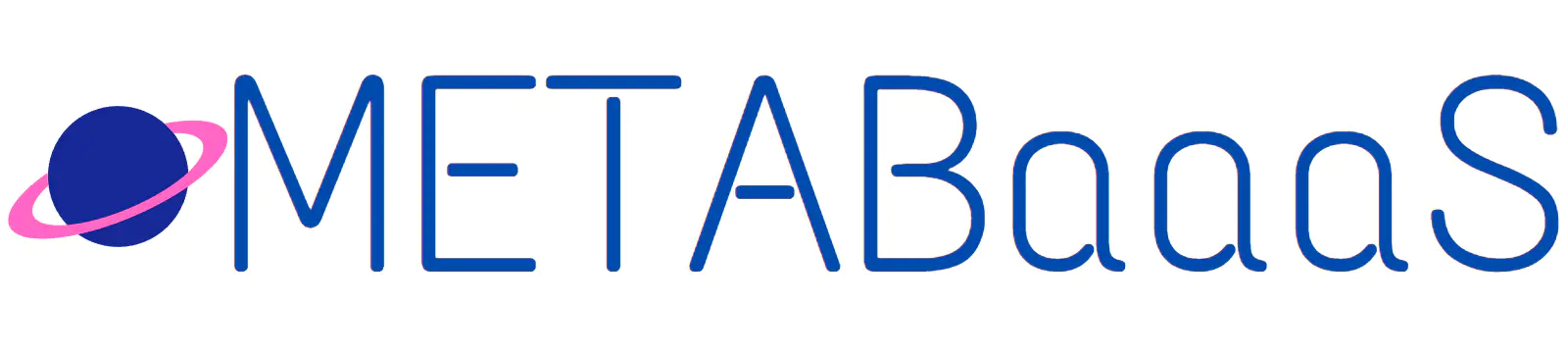元素騎士に課金するには仮想通貨『ROND』が必要です。
RONDを購入する方法は複数ありますが、この記事では仮想通貨初心者に分かりやすい方法を解説します。
大まかな流れ
海外取引所を利用する場合
Zaifを利用する場合
事前準備
作業には以下のものが必要となります。
- 元素騎士Onlineのアカウント
- 仮想通貨の国内取引所口座
- 仮想通貨の海外取引所口座
- METAMASK(メタマスク)ウォレット
すべてお持ちの場合はこの項目は読み飛ばして大丈夫です。
事前準備をスキップ
元素騎士Onlineのアカウント
元素騎士自体をまだ始めていない方はこちらの記事を参考にして下さい。⇨ 元素騎士Onlineの始め方
国内取引所口座
国内で仮想通貨を取引するための口座が必要です。
どの取引所でも問題はありません。私が普段使用している取引所は次の3つです。
コインチェック
シンプルで分かりやすく初心者向け。元素騎士と提携を結んでおりLANDの先行販売が行われるなどのメリットもあり。元素騎士きっかけで初めて口座を開くならここでよいでしょう。
ビットフライヤー
ビットコインの取引量国内No.1(※)
1円から購入可能なので少額でまずは体験してみたいという方にオススメ。
(※)Bitcoin 日本語情報サイト調べ。国内暗号資産交換業者における 2021 年の年間出来高(差金決済/先物取引を含む)
GMOコイン
仮想通貨の送金手数料無料は魅力。頻繁に送金するならオススメ。
この記事ではコインチェックを例に説明します。
コインチェックの口座をまだお持ちでない方はこちらの記事を参考にして下さい。⇨ コインチェック口座開設の手順
海外取引所口座
RONDは国内取引所では取り扱われていないため海外取引所で購入する必要があります。
RONDを取り扱っている取引所は2023年1月現在Bybit(バイビット)のみです。スワップという別の方法もありますが、この記事ではBybitを使った方法を説明します。
Bybit(バイビット)
日本人ユーザーも多い人気の海外取引所。サイトやアプリ、サポートまで日本語完全対応なので安心。
Bybitの口座をまだお持ちでない方はこちらの記事を参考にして下さい。⇨ Bybit口座開設の手順
METAMASK(メタマスク)ウォレット
メタマスクとは仮想通貨を入れる財布のようなもので、各種サービスと手持ちの仮想通貨を繋ぐ役割を持っています。元素騎士ともこのメタマスクを通じてRONDの入出金を行います。
メタマスクウォレットをまだお持ちでない方はこちらの記事を参考にして下さい。
⇨ METAMASK(メタマスク)ウォレットの作り方
国内取引所(コインチェック)から海外取引所(バイビット)へ送金
Coincheck(コインチェック)でXRP(リップル)を購入
では実際に購入してみましょう。
- コインチェックの販売所(購入)にアクセス
- XRP(リップル)を選択
- 数量を入力(ここでは30XRP購入しています。手数料を考慮して若干多めに購入しておくと良いでしょう。)
- 購入する(この時のレートで約1,500円でした。)
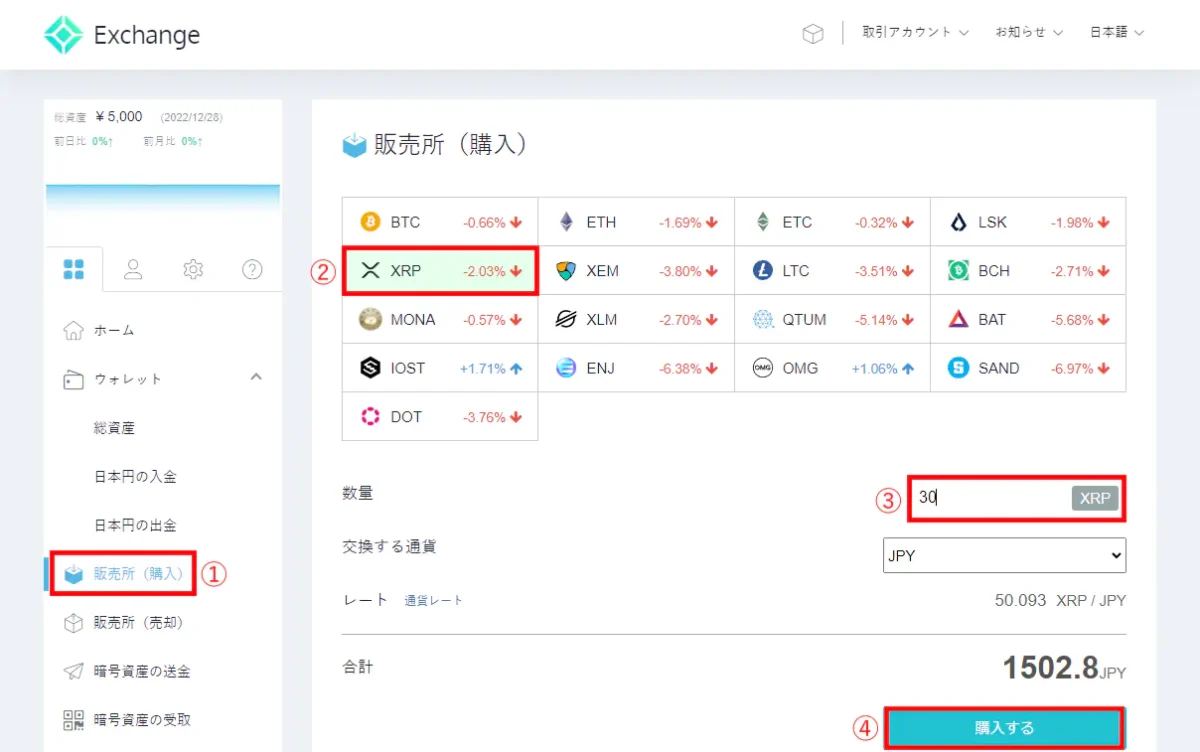
これでXRPの購入が出来ました。
BybitへXRPを送金
購入したXRPを海外取引所(Bybit)へ送金します。
Bybitの入金用ウォレットアドレスを確認する
Bybitにログインして下さい。コインチェックとは別タブで開くとこの後の作業がやりやすいです。
資産>現物を開きます。ウィンドウ幅によって若干レイアウトが違いますが、画面右上からアクセスできます。
右上に資産が表示されているケース
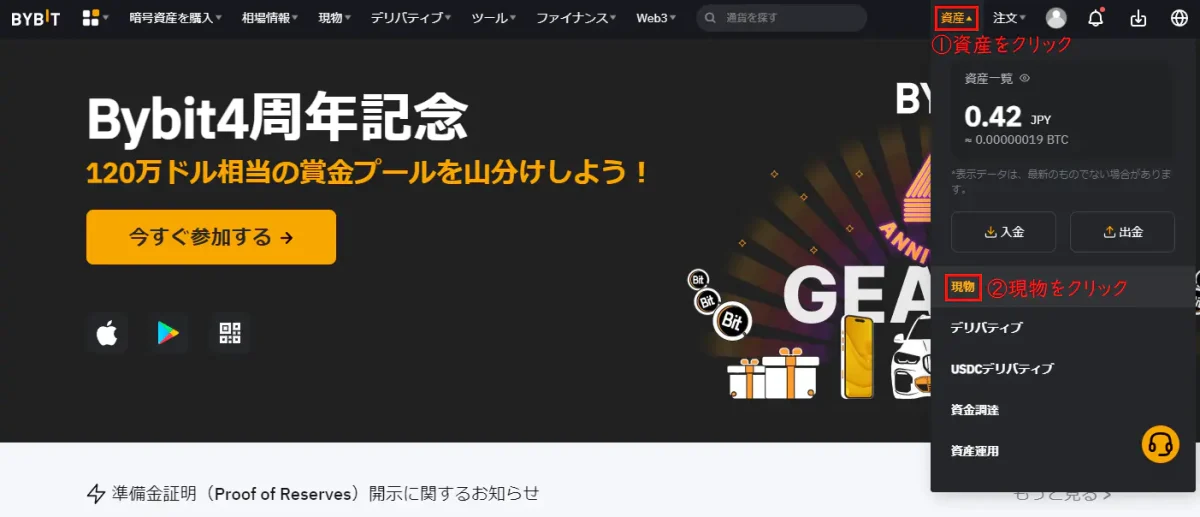
右上に資産が表示されていないケース
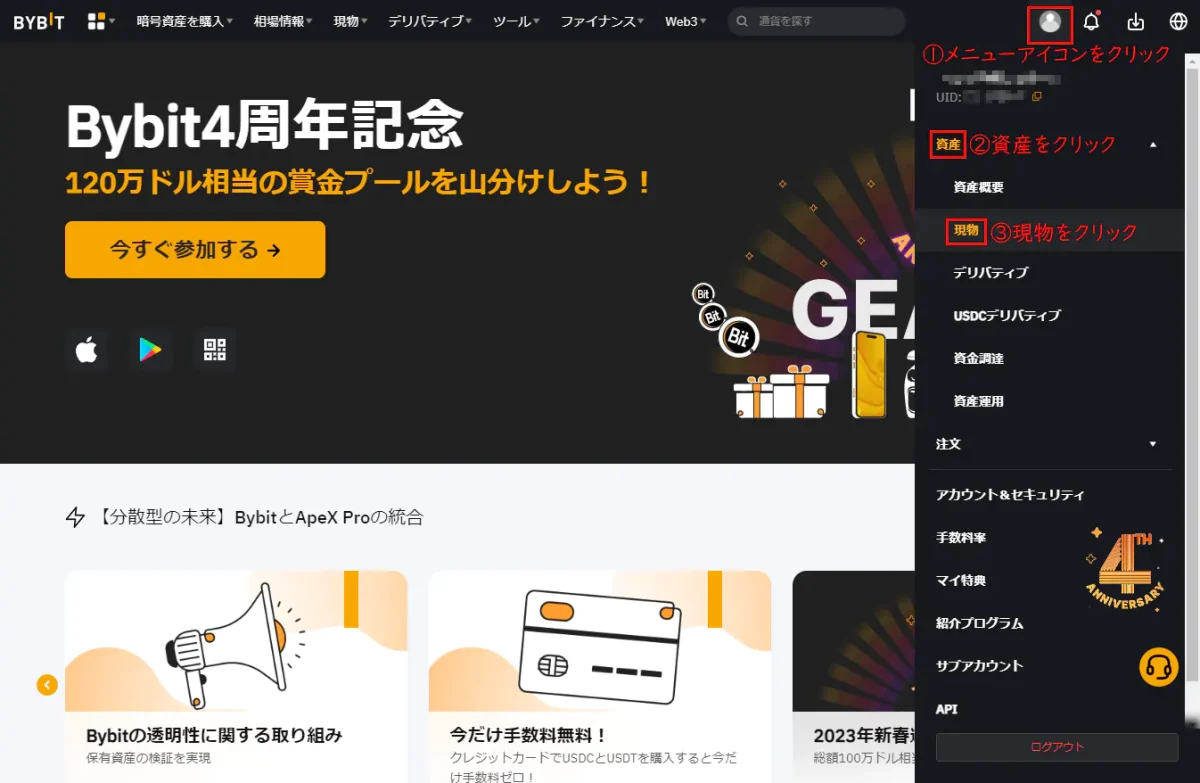
XRPの入金をクリック
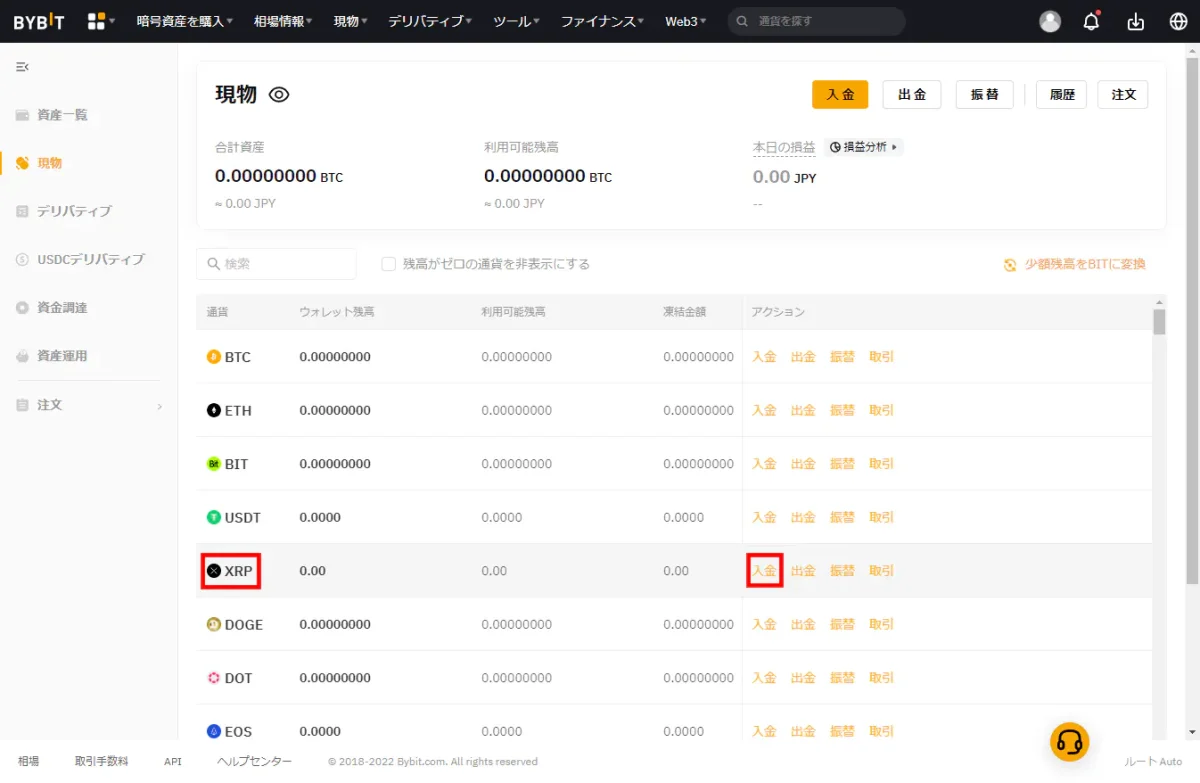
「確認しました」をクリック
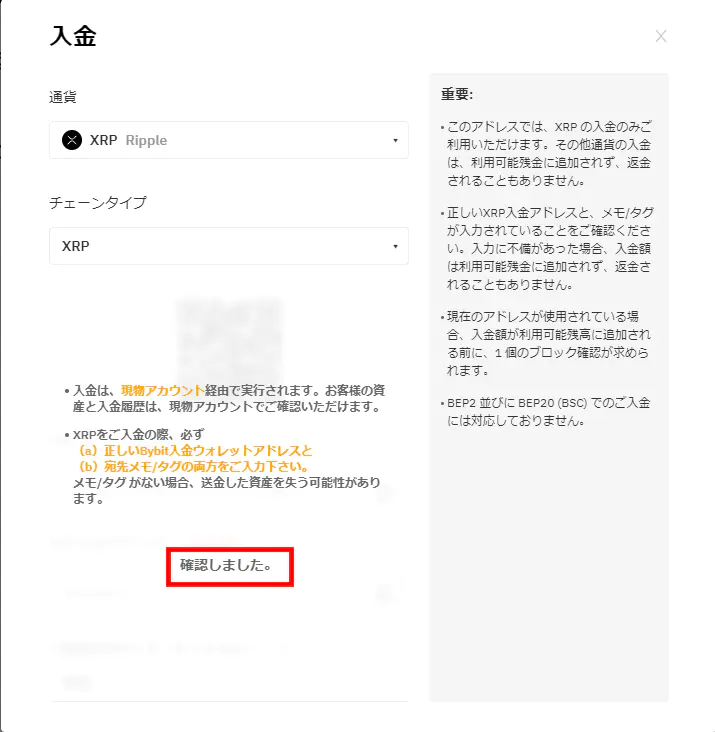
ここで表示されるウォレットアドレスと入金タグ/メモが後で必要になります。
この画面は閉じずにおいておきましょう。
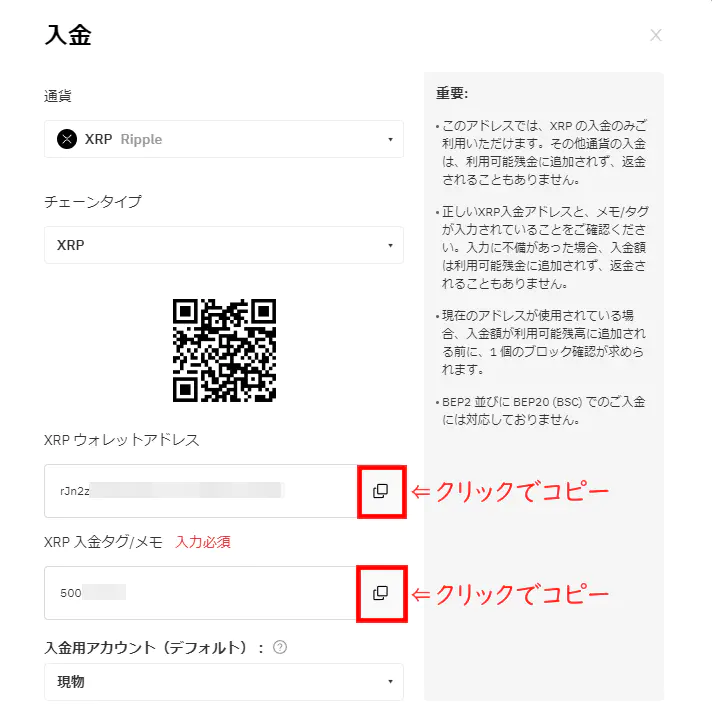
コインチェックからXRPを送金する
コインチェックの画面から「暗号資産の送金」を開きます。
Rippleを選択し、送金先の追加/編集をします。
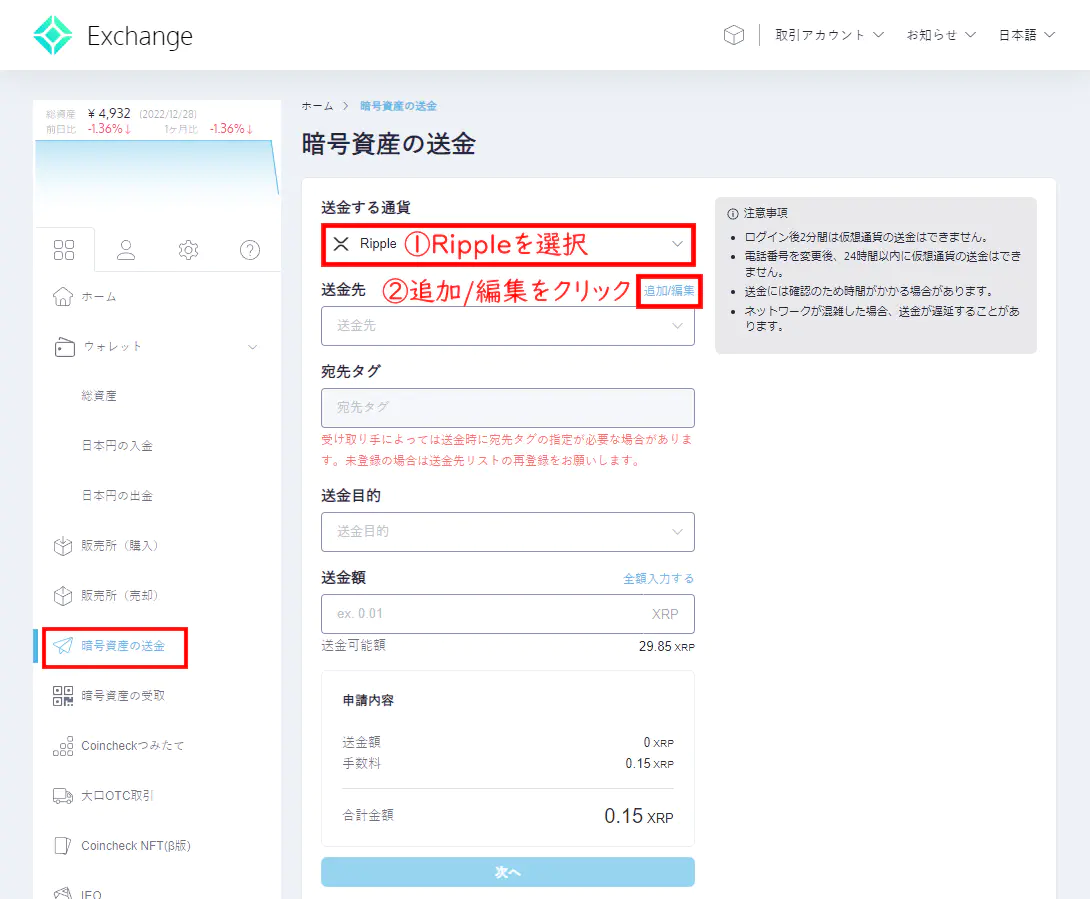
新規追加をクリック
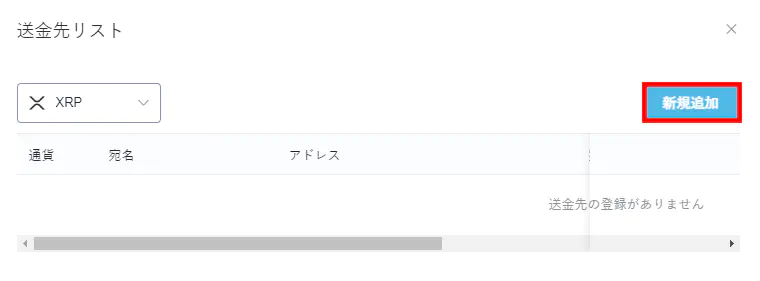
送信先情報を入力
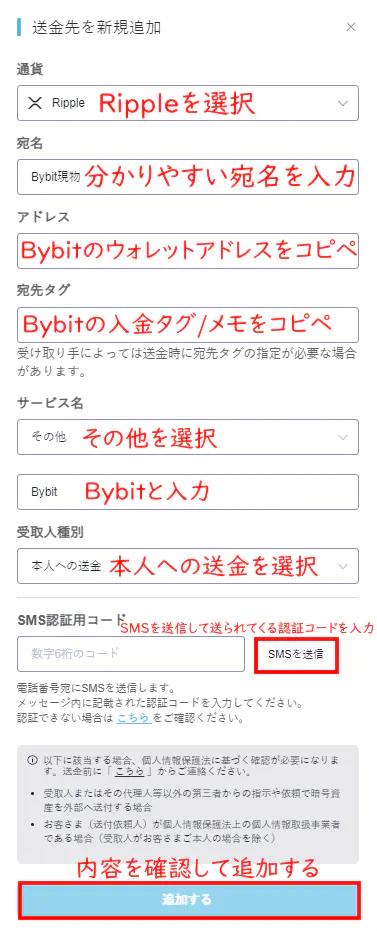
送金先が追加されました。
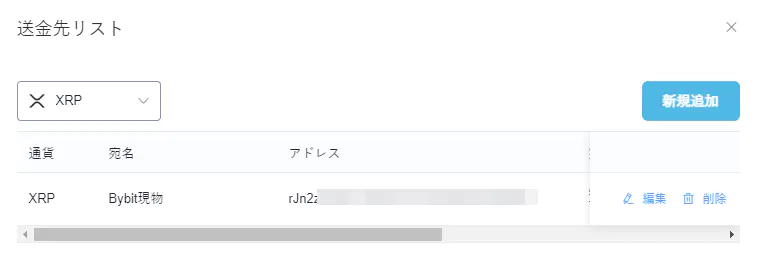
改めて送金内容を入力します。
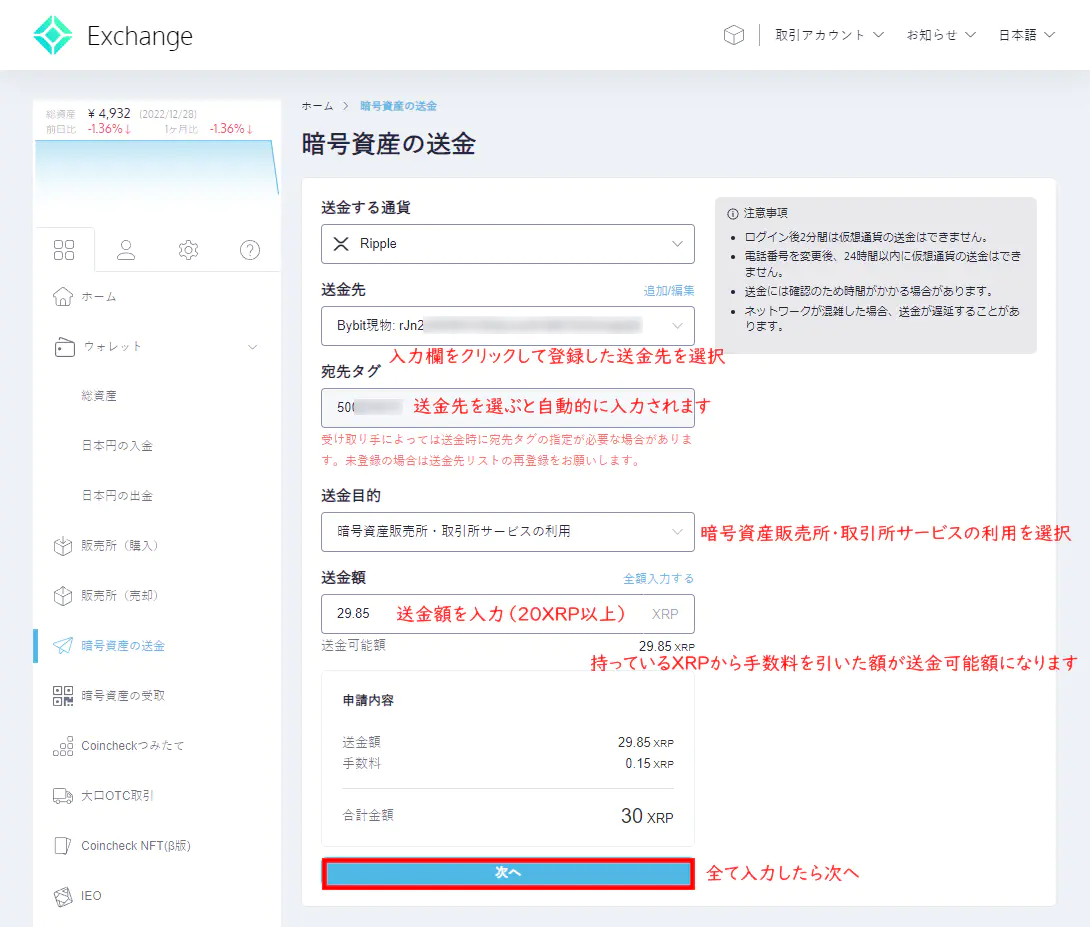
内容を確認して申込みを確定する
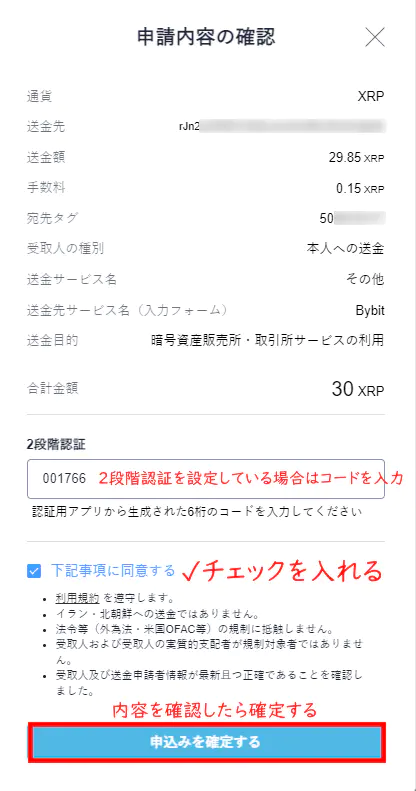
送金履歴を確認すると手続き中になっています。

何も無ければ数秒で送金完了しますが、稀に長時間手続き中のままになり最終的にキャンセルされる場合があります。その場合はコインチェックからキャンセル通知のメールが届きますので、メールに従って再度申請することになります。
今回は運悪くキャンセルになってしまいました。
ちなみに23時35分に送金してキャンセルになりメールが届いたのは翌朝でした。昼間に送金していればそこまで長くは待たされないのかもしれません。

送金がキャンセルされた場合の対処
キャンセルされた場合の対処を説明します。
正常に手続き完了した場合は読み飛ばして次の手順に進んで下さい。
次の手順へ進む
コインチェックからこのようなメールが届きました。
Subject: 【送金の申請に際しての意思表示のお願い】
Coincheck
いつもご利用いただき誠にありがとうございます。
Coincheckカスタマーサポートです。
ご本人様の意思による送金であるとの確証が得られなかったことから、安全対策により送金がキャンセルされました。
送金を行っていただく為に、以下の手順に沿ってお手続きをお願いいたします。
【ご本人様による送金の場合】
お手数をお掛けしますが、ご本人様の意思による送金である旨を以下の手順でご連絡いただき、再度送金申請をお願いいたします。
- ログイン
https://coincheck.com/info/help_contact - お問い合わせ内容を選択
- 件名を入力
「送金に関する確認について」 - 記入欄を入力
- お問い合わせを送信
- 送金を再度申請
■注意
ログインをされない状態で意思表示をしたり、意思表示をせずに再度ご申請いただいても、送金の対応はいたしかねますのでご了承ください。
本人の意思との確証が得られずキャンセルになったとの事です。長期間ログインしていなかった事が原因かもしれません。不審な動きを察知して対策している点は好印象ですね。
では、メールに従って手続きをしていきましょう。
コインチェックにログインした状態でメールに記載されているお問い合わせフォーム(https://coincheck.com/info/help_contact)にアクセスします。
メールの指示に従って内容を入力します。
送金日時と自分の意思であることを伝えました。
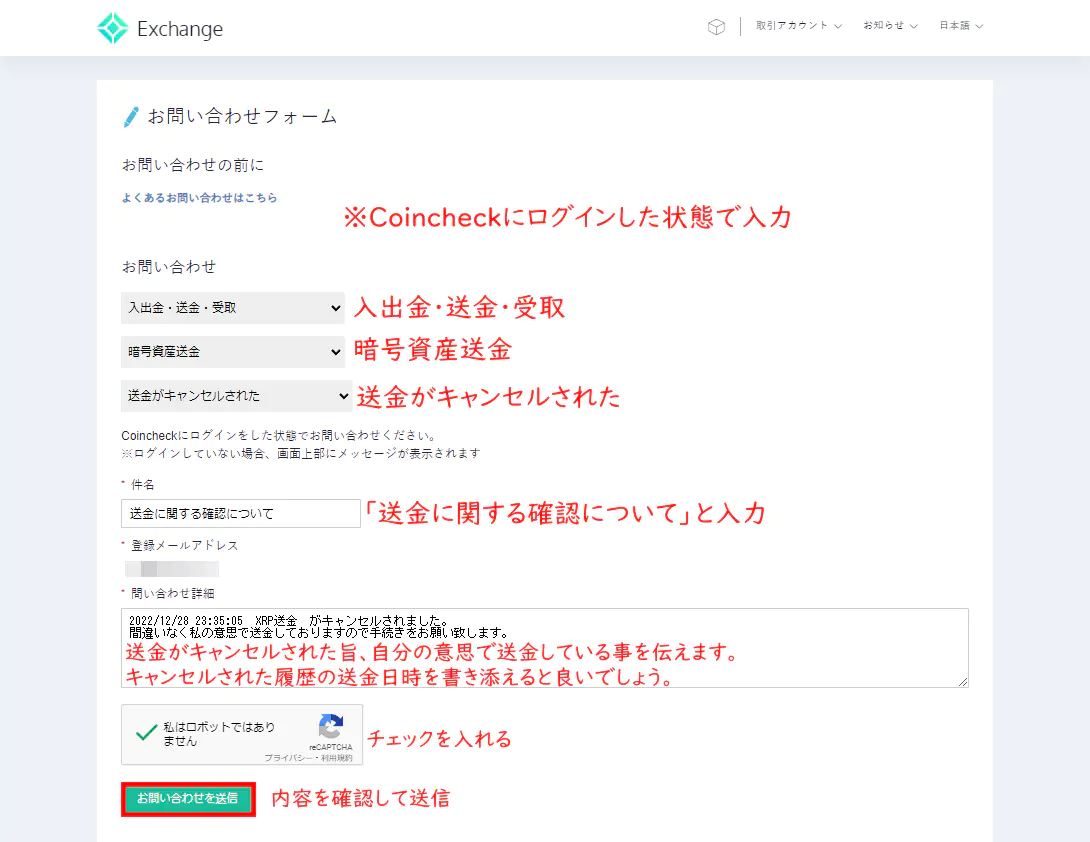
問い合わせを送信したら再度XRPの送金手続きをして下さい。
私の場合はまた夜に問い合わせ送信・送金手続きをしたからかは分かりませんが、翌朝に送金完了になりました。

海外取引所でRONDを購入する
国内取引所でXRPを購入し、海外取引所に送金するところまで出来ました。
続いて海外取引所でXRPをRONDに替える作業です。
XRPでROND・MATICを直接買うことは出来ず、2段階の手順が必要になります。
- XRPを売ってUSDTを入手
- USDTでROND・MATICを買う
XRPを売ってUSDTを入手
Bybitの現物残高を確認してみましょう。
XRPの残高がちゃんと増えてますね。
そのまま取引に進みます。
XRPの取引>XRP/USDTをクリックして下さい。
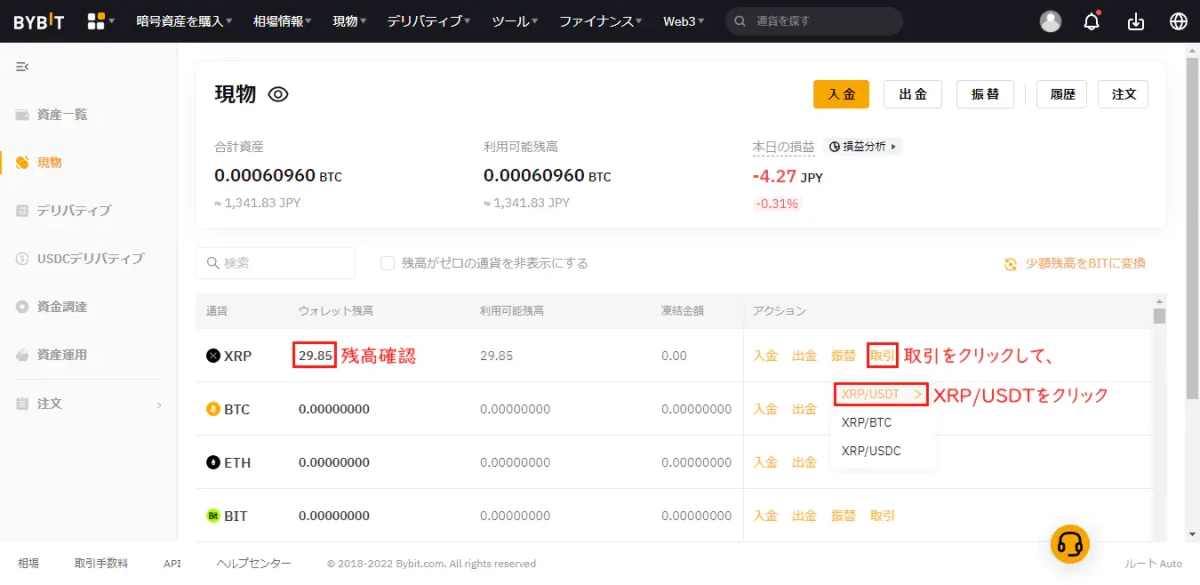
通貨ペアはXRP/USDTのように表記されます。左側が売買の対象となる通貨、右側がその決済に使う通貨です。今回はXRPをUSDTで売るという事になります。
XRPでUSDTを買うとも言えますが、注文画面で売りなのか買いなのか混乱しそうなので、左側の通貨を売る・買うと覚えておくとよいでしょう。
それでは取引画面を見てみましょう。
株取引でもおなじみのチャートや板情報が表示されていて、経験がない方にはすごく難しそうに見えると思いますが、ここでは利幅を狙ったトレードをする訳ではないので心配ありません。
- 売りを選択…先ほど説明した通りXRPを売るという事になります。
- 成行を選択…取引が成立する価格で自動的に売買が行われます。
- 数量…ここでは全額を入力していますが必要に応じて入力して下さい。
- XRPを売る
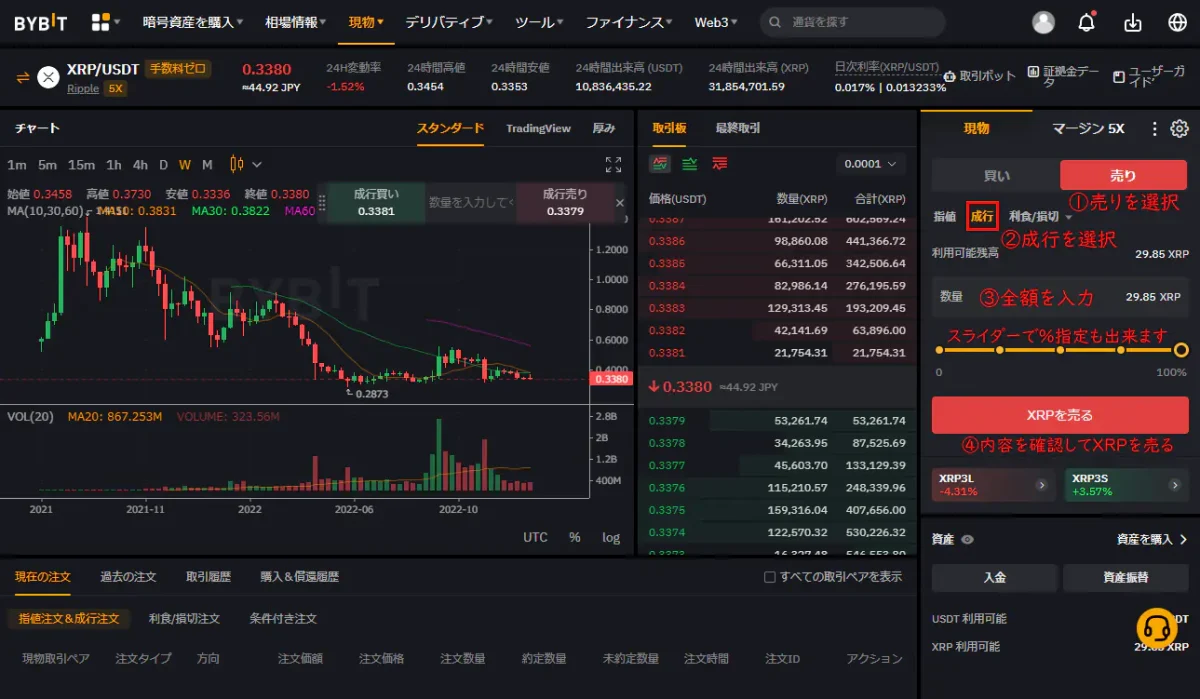
内容を確認して注文を確定します。
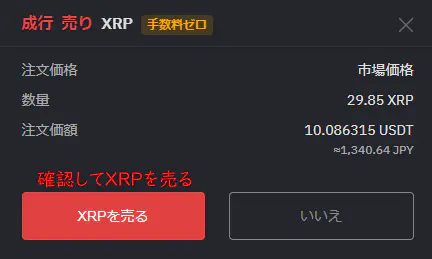
USDTでRONDを購入
続いてRONDを購入します。
- 検索窓で「rond」を検索して下さい。
- 表示される通貨ペアから「ROND/USDT(現物)」を選んで下さい。
似たような名前が並んでいるので注意して下さい。
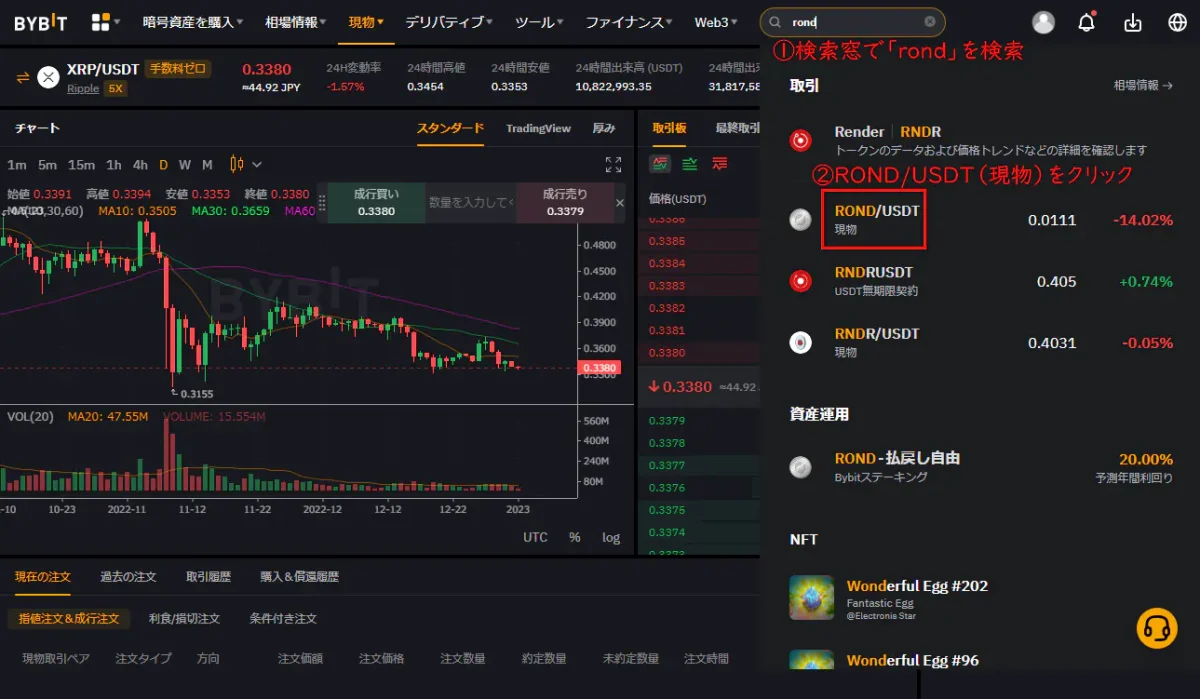
- 買いを選択…今回はRONDを買うので買いです。
- 成行を選択
- 金額入力…この例では多めに残してますが1USDT残せば十分です。
- RONDを買う
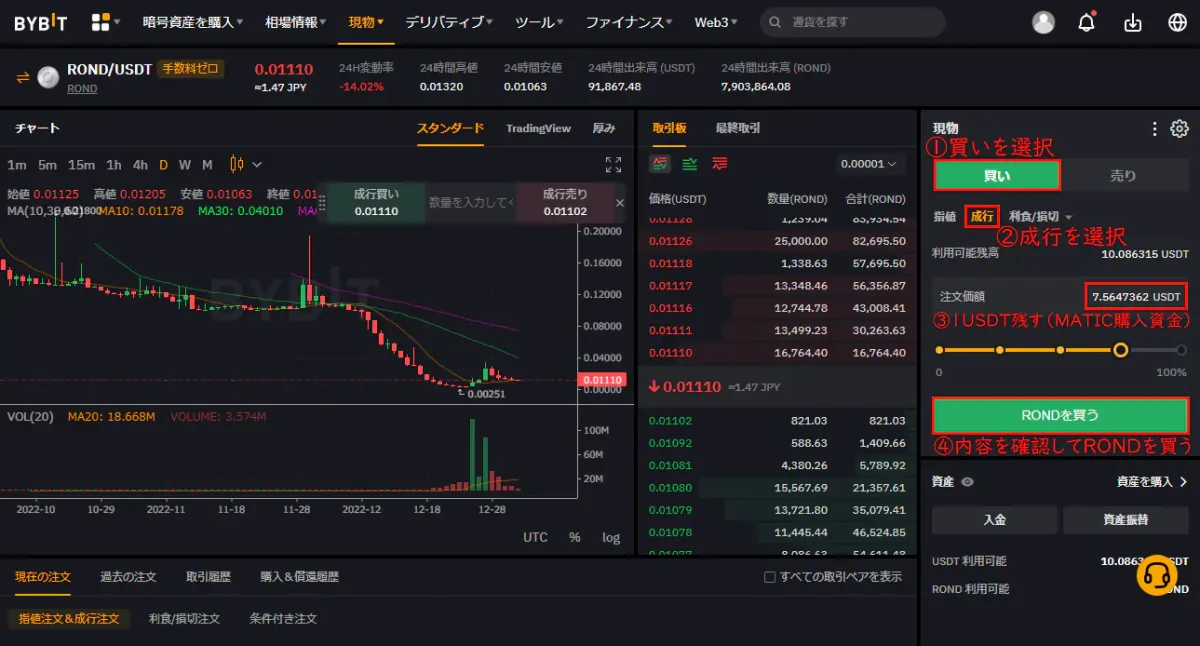
内容を確認して注文を確定します。
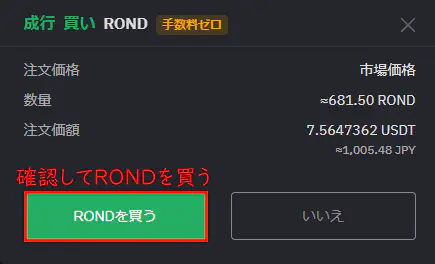
USDTでMATICを購入
続いてガス代(手数料)に必要なMATICを購入します。
購入の流れはRONDと同じです。
- 検索窓で「matic」を検索して下さい。
- 表示される通貨ペアから「MATIC/USDT(現物)」を選択して下さい。
同じような名前のペアがあるので要注意です。
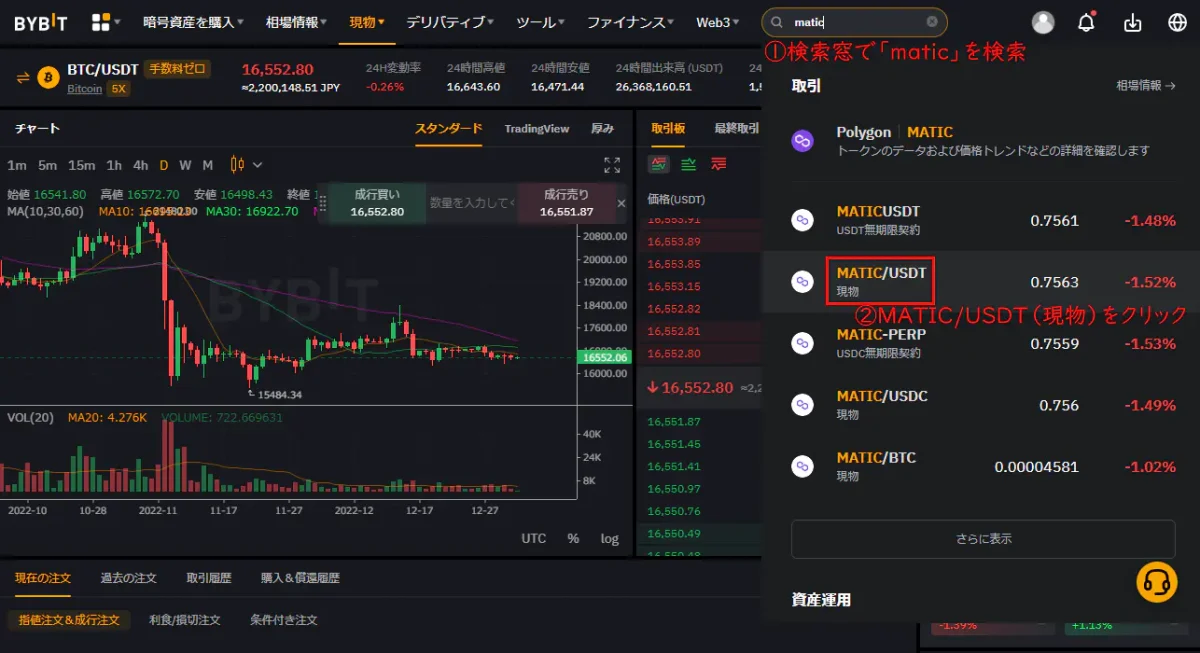
- 買いを選択…MATICを買います
- 成行を選択
- 金額を入力…残しておいた資金を入力します
- MATICを買う
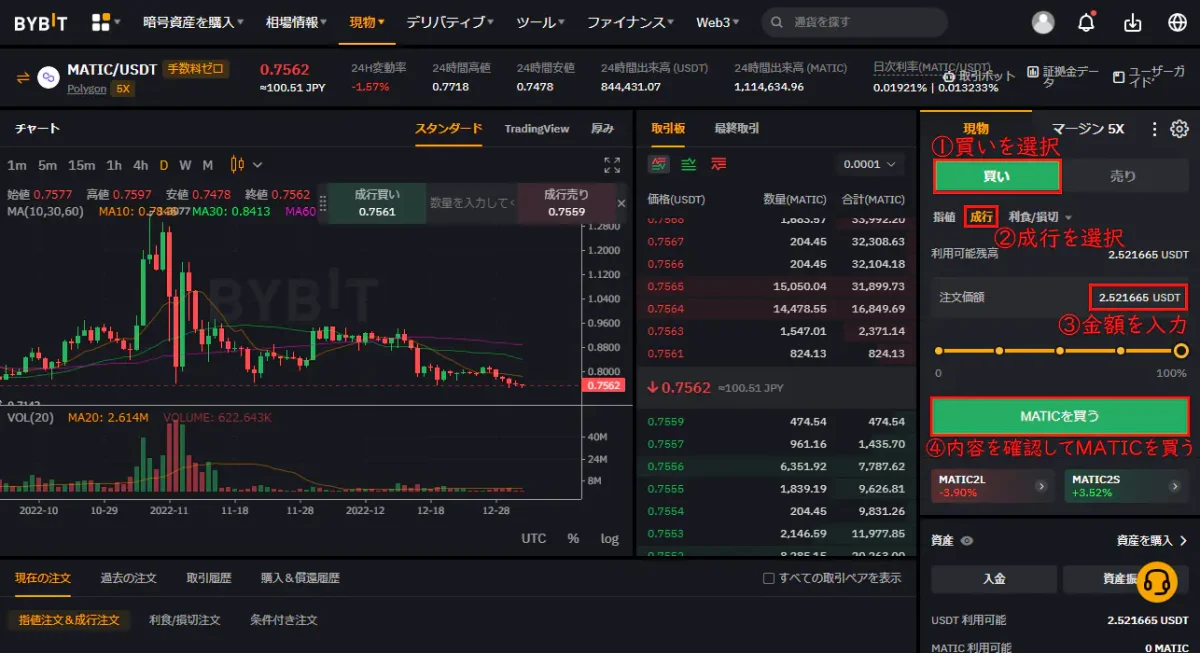
内容を確認して注文を確定
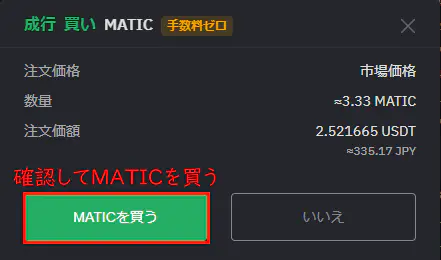
現物残高を確認してみましょう。
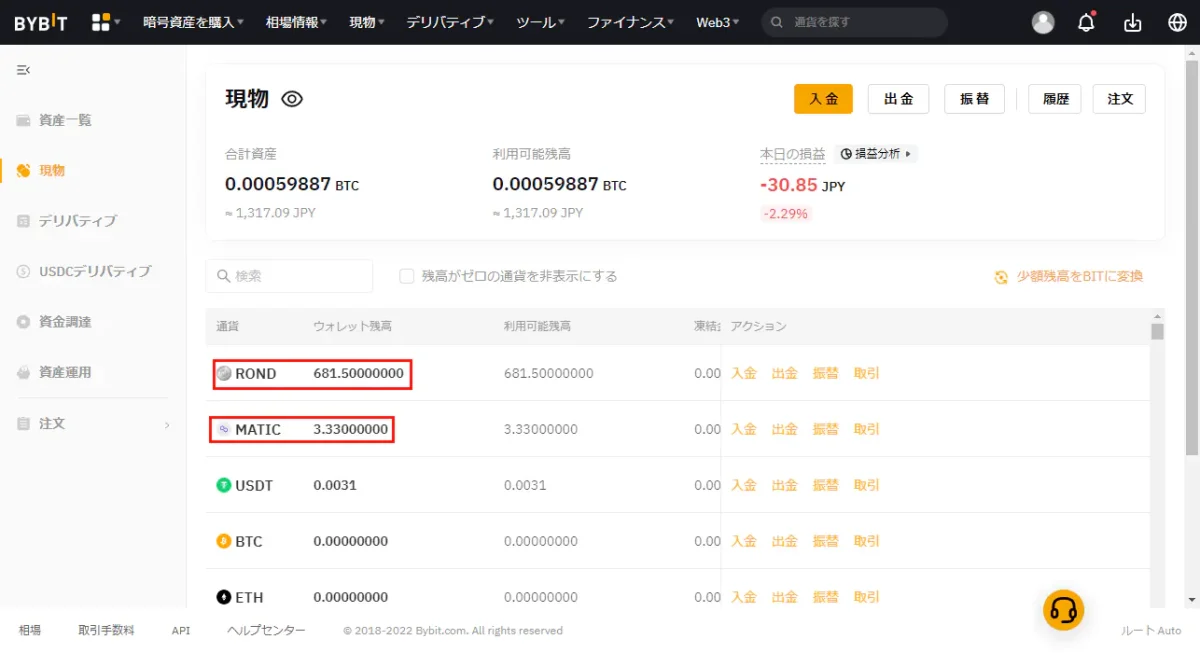
ROND、MATICの残高が反映されています。
RONDとMATICをメタマスクウォレットに送金
メタマスクに Polygon Mainnet ネットワークを追加する
メタマスクでROND・MATICを扱うにはROND・MATICに対応したネットワーク(Polygon Mainnet)が必要です。デフォルトではイーサリアムメインネットしかありませんので追加します。
ネットワークごとに扱える仮想通貨が違います。ETHはイーサリアムメインネット、BNBはBinance Smart Chain Mainnetなど扱う仮想通貨によってネットワークを切り替えなければなりません。ROND・MATICは両方ともPolygon Mainnetです。
ブラウザのメタマスクにアクセスして下さい。
Chromeの場合は右上のキツネのアイコンがメタマスクです。
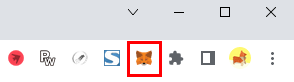
キツネアイコンが表示されてない場合は拡張機能ボタンからアクセスできます。
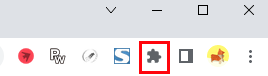
ピン留めしておくと常時表示されるようになります。
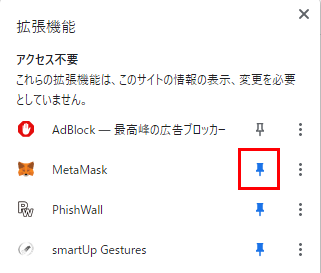
- ネットワークが表示されているところをクリックしてリストを表示させます
- ネットワークを追加をクリック
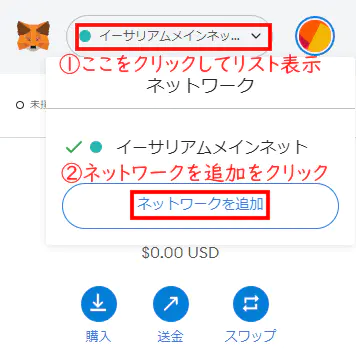
Polygon Mainnetを追加します
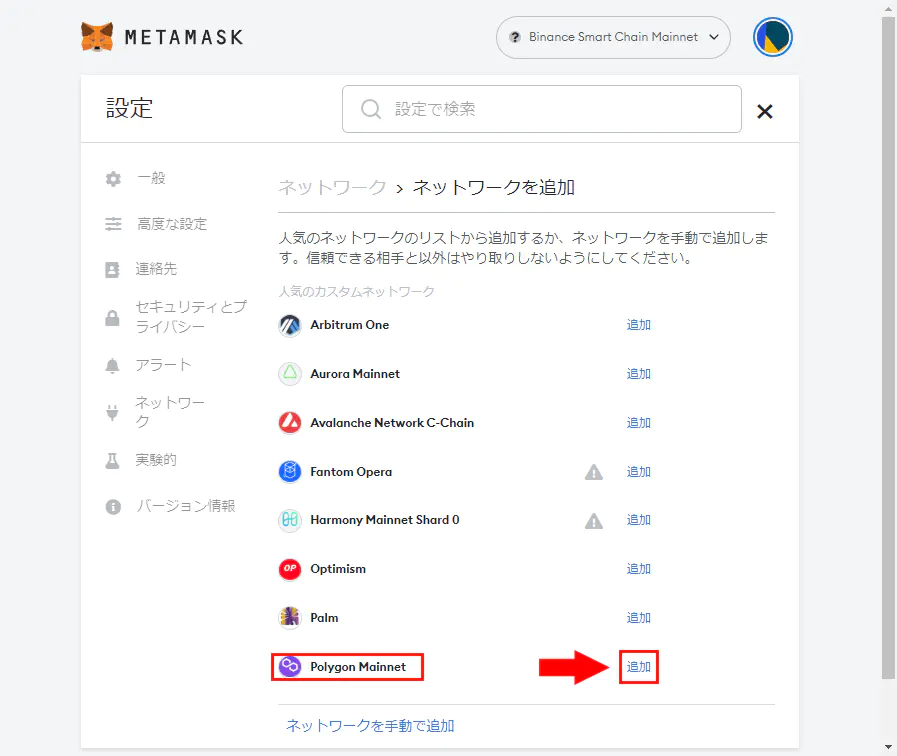
追加を承認する
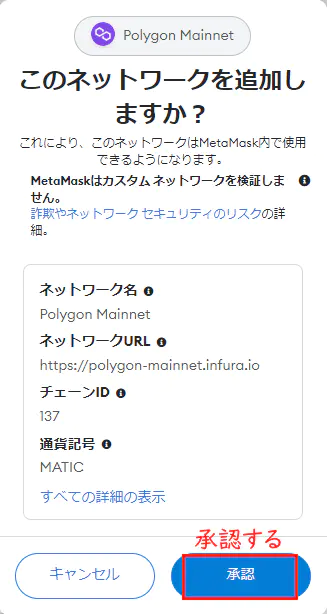
Polygon Mainnetに切り替えます
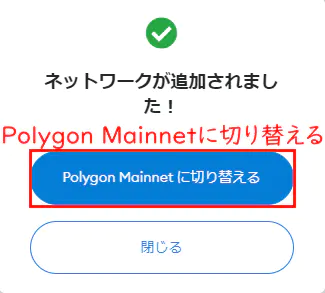
Polygon Mainnetに切り替わりました。
ガス代にMATICが使用される事も書かれていますね。
了解して閉じます。
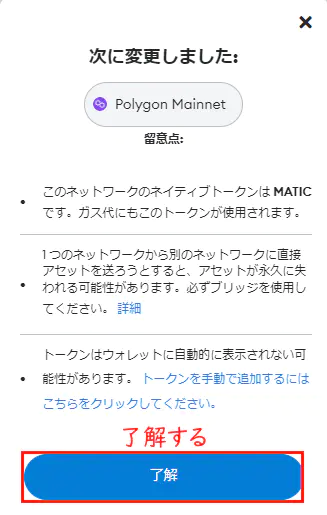
メタマスクにRONDを表示させる
ネットワークを追加した時点ではRONDがメタマスクに表示されませんので表示させます。
CoinMarketCapというサイトを使うと簡単に追加できます。
世界最大級の仮想通貨情報サイトです。価格やチャート、コントラクトアドレス、最新ニュースなど総合的な情報が見られます。メタマスクとも連携して今回のような便利な使い方も出来ます。
- メタマスクをインストールしているブラウザでCoinMarketCapを開きます。(ユーザー登録無しで利用できます)
- メタマスクのアイコン(キツネ)をクリック
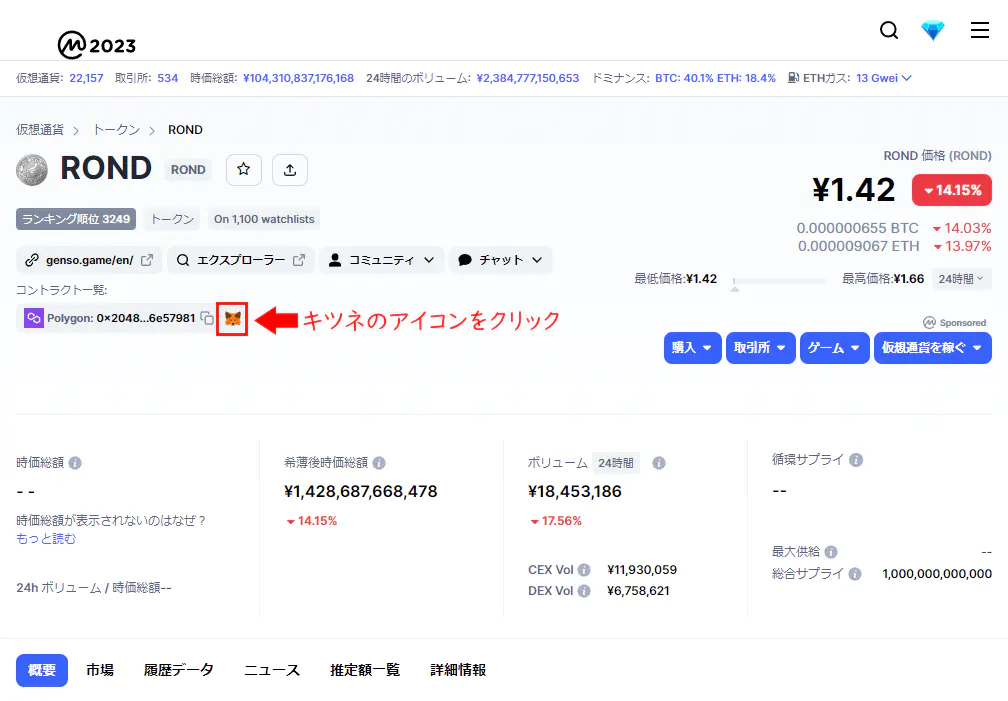
トークンを追加します
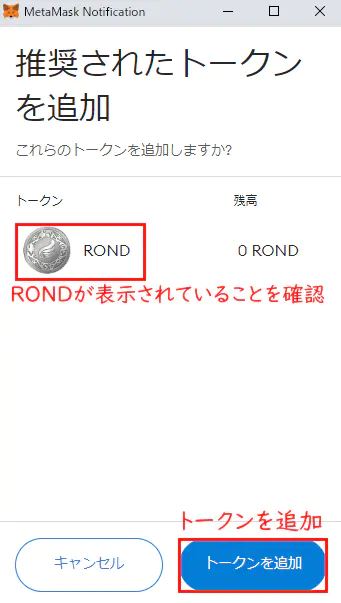
RONDが表示されるようになりました。MATICは最初から表示されています。
この後必要になるのでウォレットアドレス表示部分をクリックしてアドレスをコピーしておきましょう。
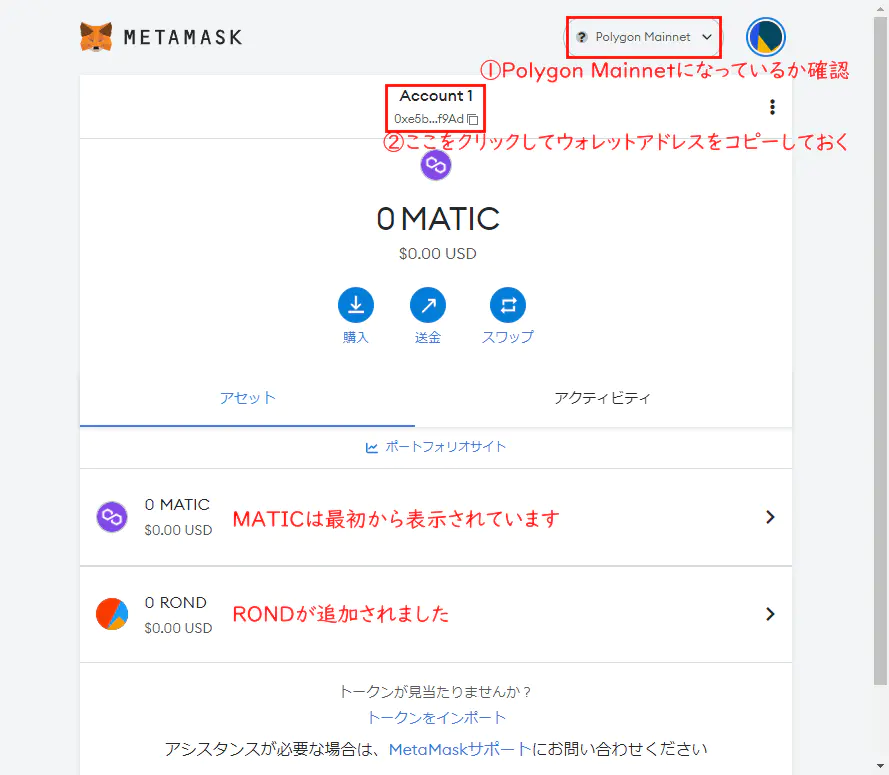
BybitからメタマスクへRONDを送金
Bybitにメタマスクウォレットアドレスを追加(ROND用)
送金先となるメタマスクのウォレットアドレスをBybitに登録します。
通貨ごとに設定が必要です。後でMATIC用の設定も行います。
Bybitの現物画面からRONDの出金をクリック
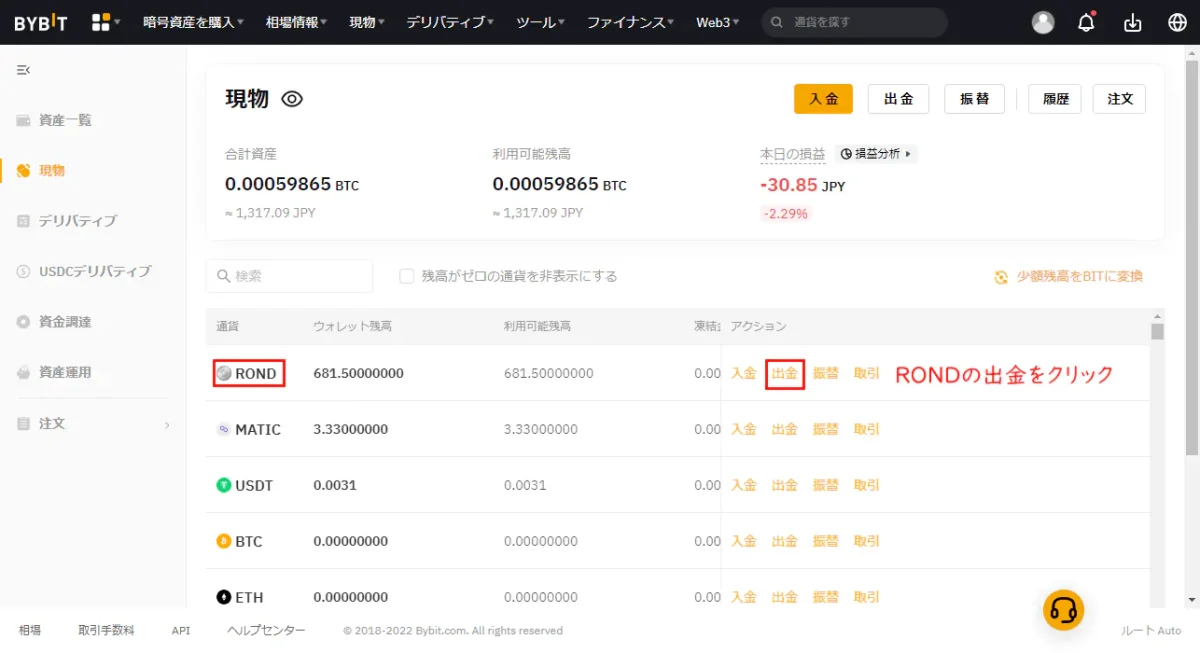
「ウォレットアドレスを追加する」をクリック
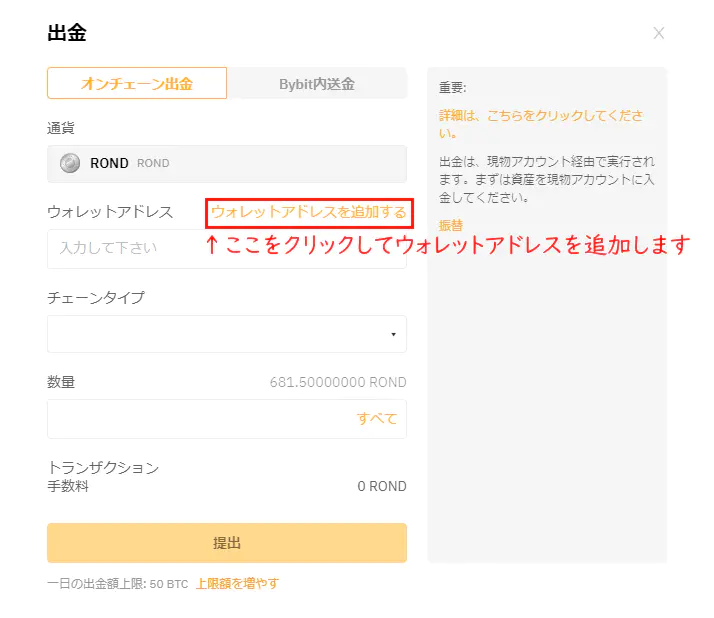
追加をクリック
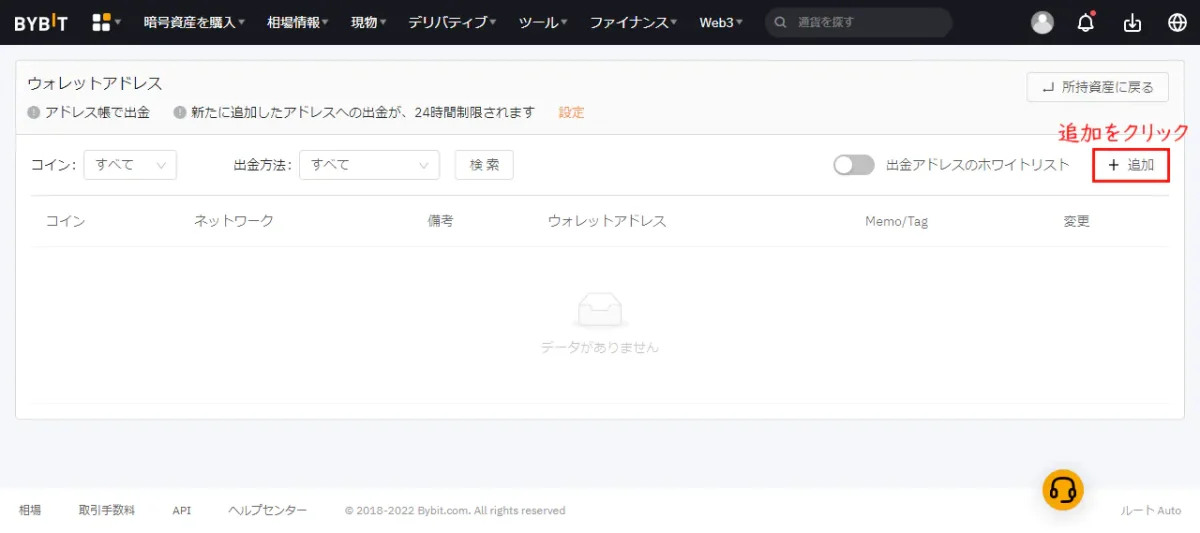
ウォレットアドレス情報を入力します。
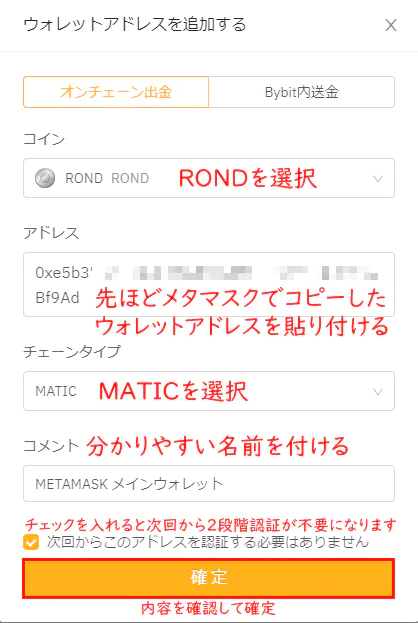
ウォレットアドレスを追加するために認証が必要です。
メールアドレスに送られてくる認証コードとGoogleの2段階認証コードを入力して下さい。
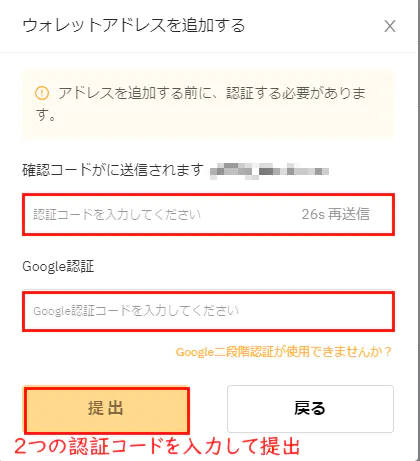
出金アドレスのホワイトリストを有効にする
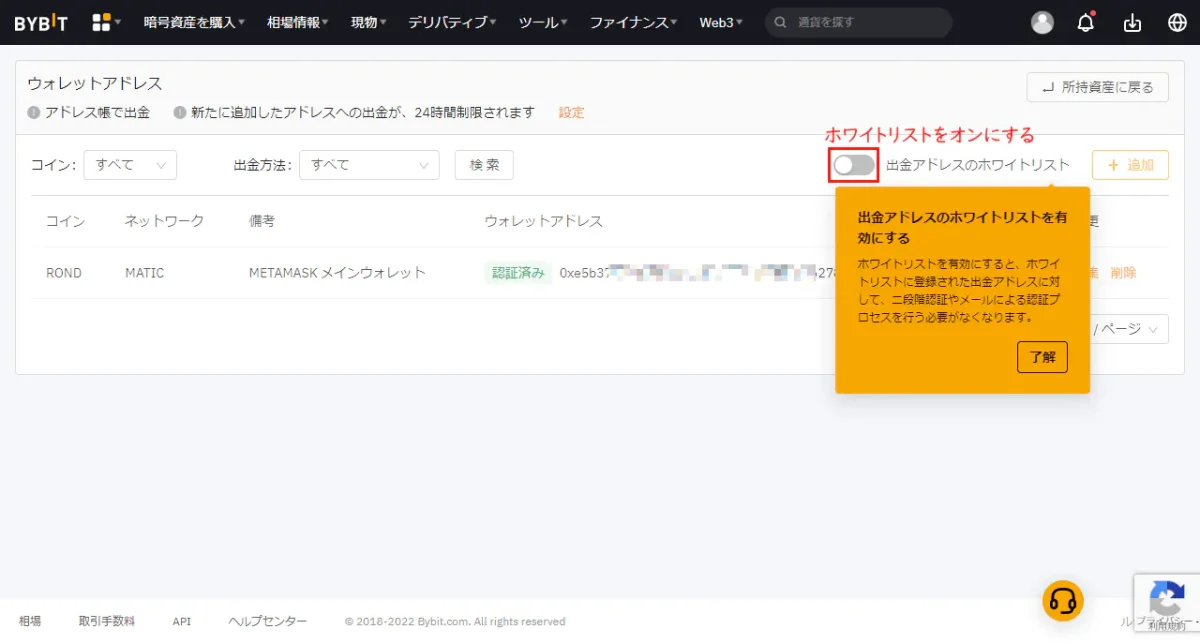
セキュリティ認証
先ほどと同じ認証方法です。
2種類のコードを入力して下さい。
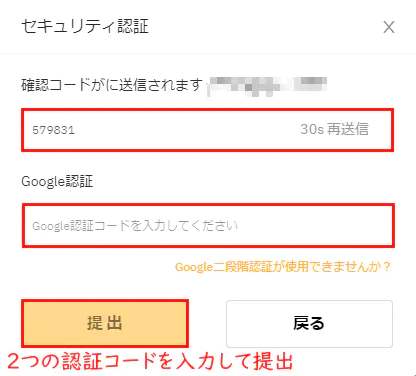
ホワイトリストが有効になりました。
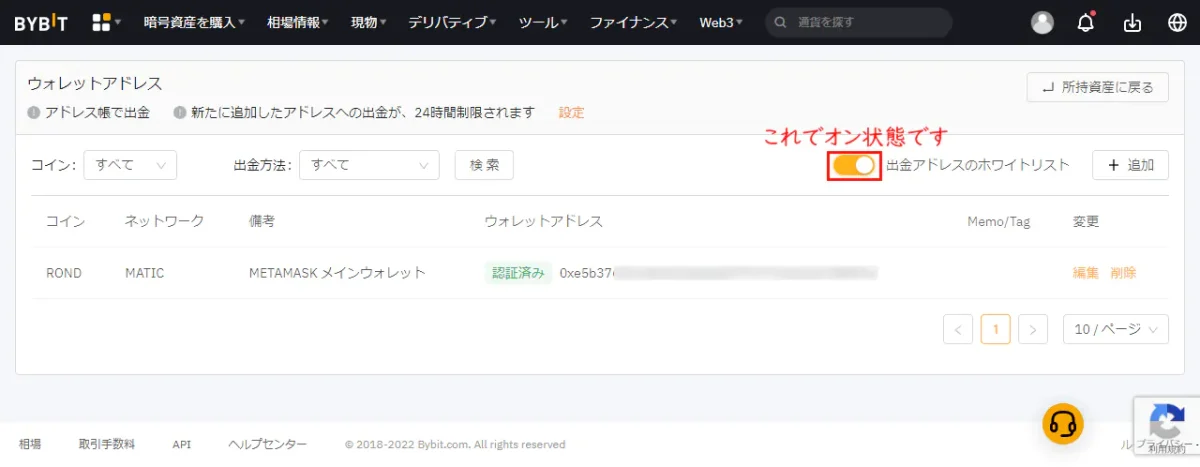
ROND出金
送金先を登録出来たので改めて送金手続きをします。
Bybitの現物画面からRONDの出金をクリックして下さい。
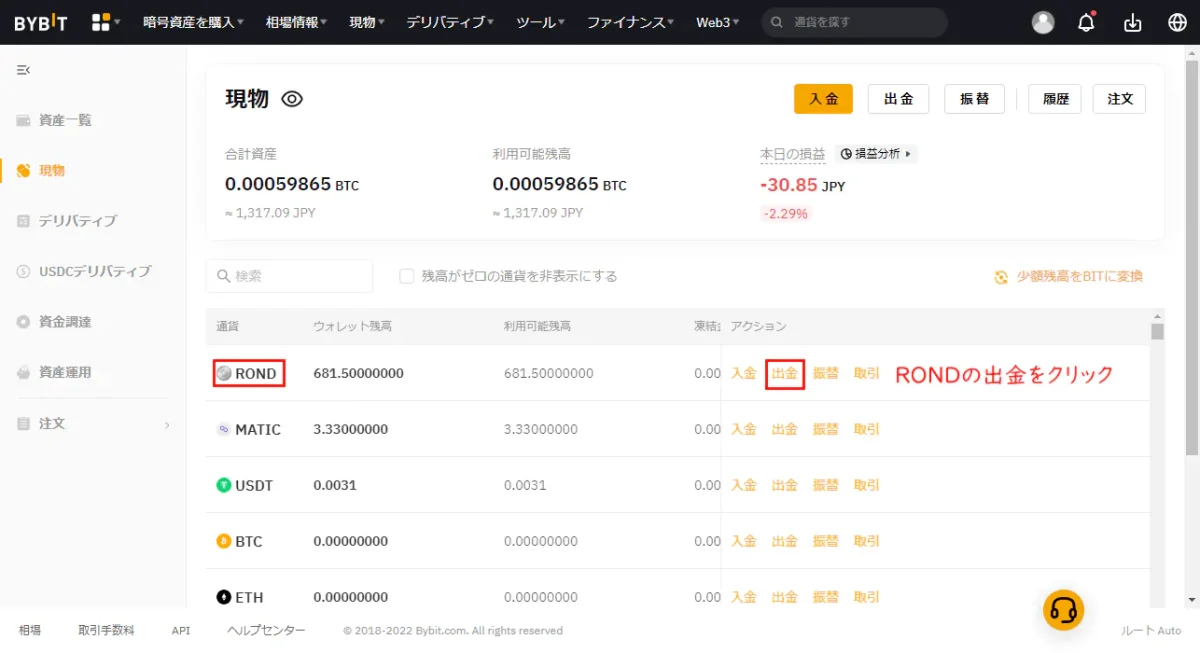
登録したウォレットアドレスを選択します。
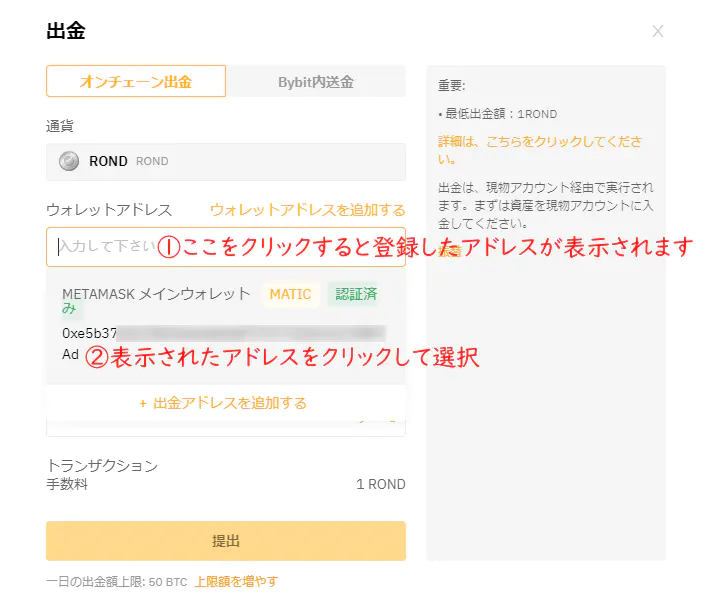
出金額を入力して提出をクリック(手数料が1ROND引かれます)
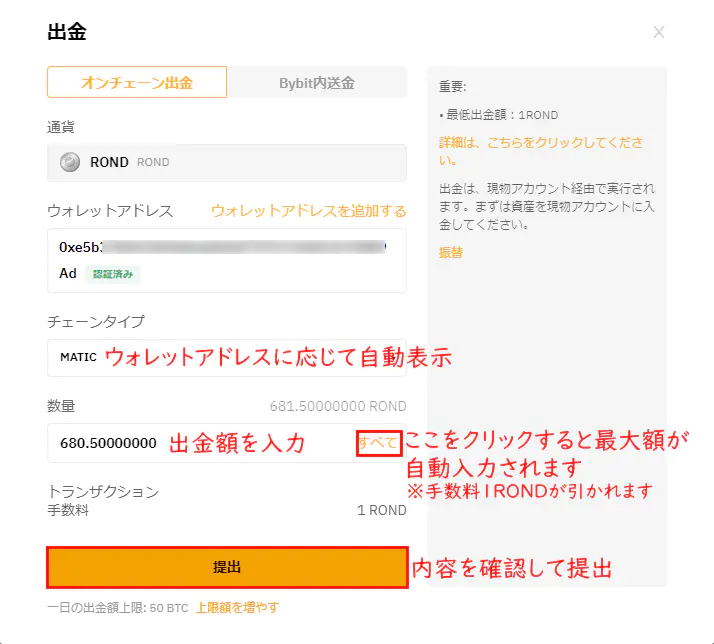
内容を確認して確定します。
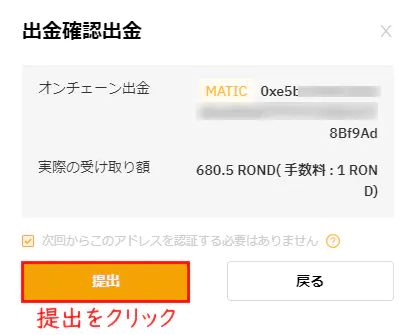
出金完了です。
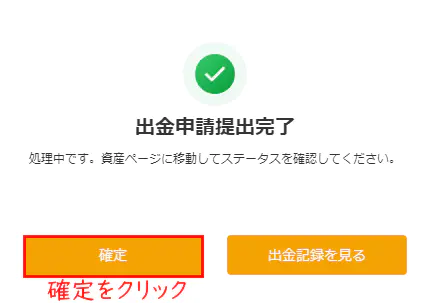
メタマスクを確認してみましょう。
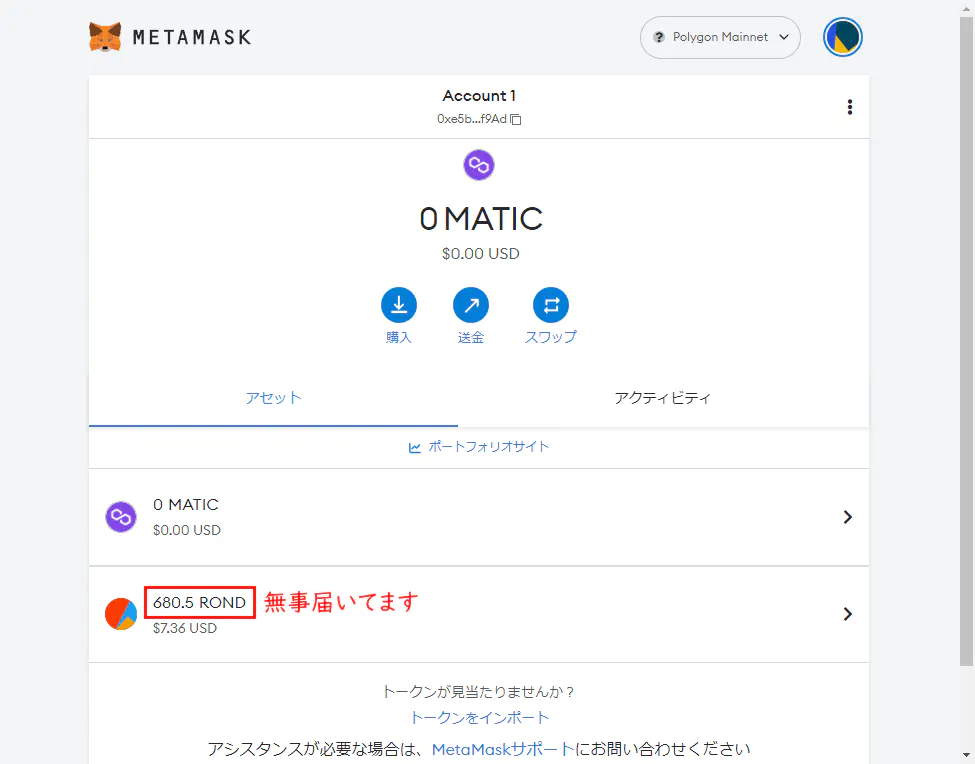
BybitからメタマスクへMATICを送金
Bybitにメタマスクウォレットアドレスを追加(MATIC送金用)
RONDと同じように今度はMATIC用の設定を行います。
作業の流れはRONDと同じです。
Bybitの現物画面からMATICの出金をクリックして下さい。
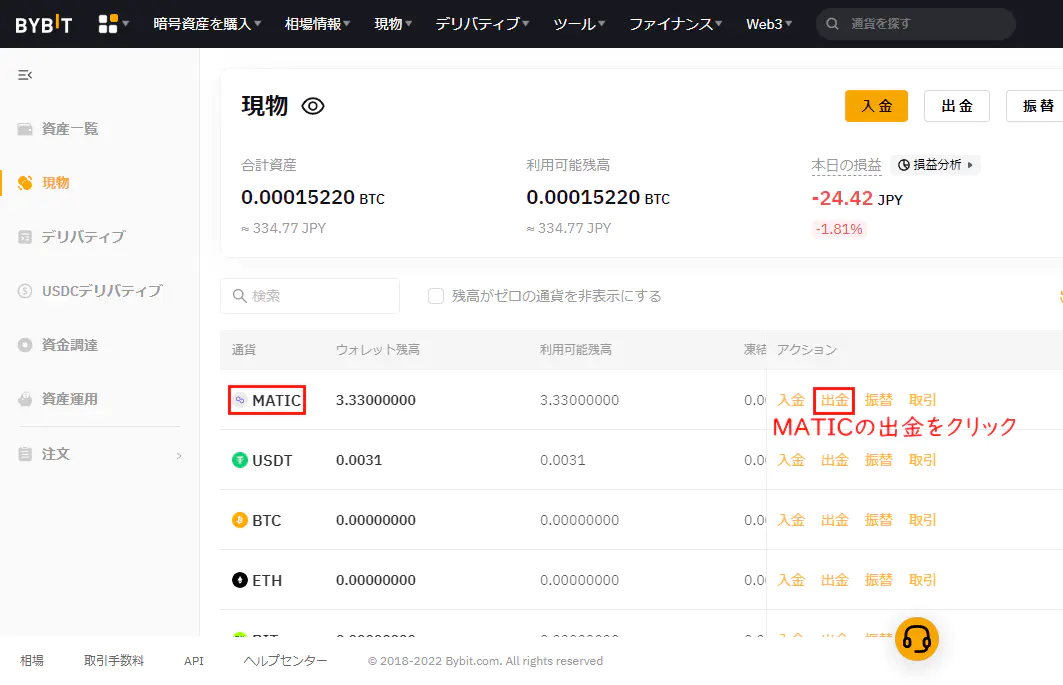
「ウォレットアドレスを追加する」をクリック
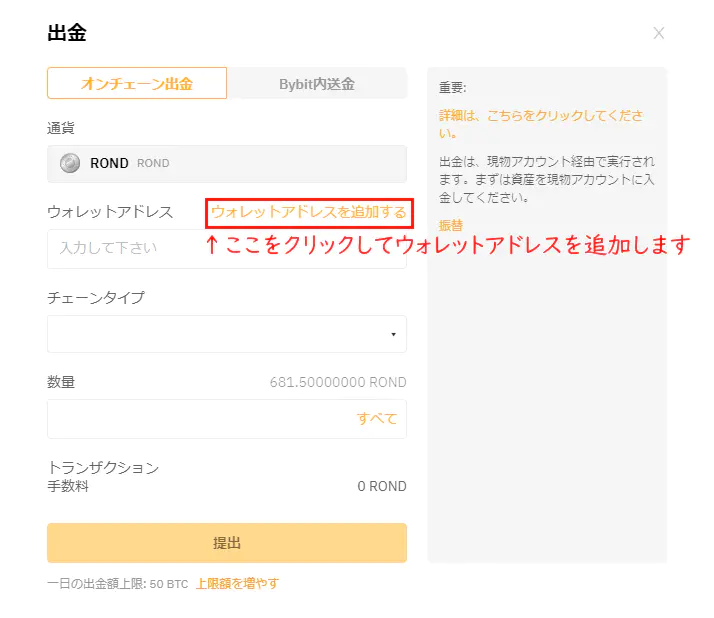
追加をクリック
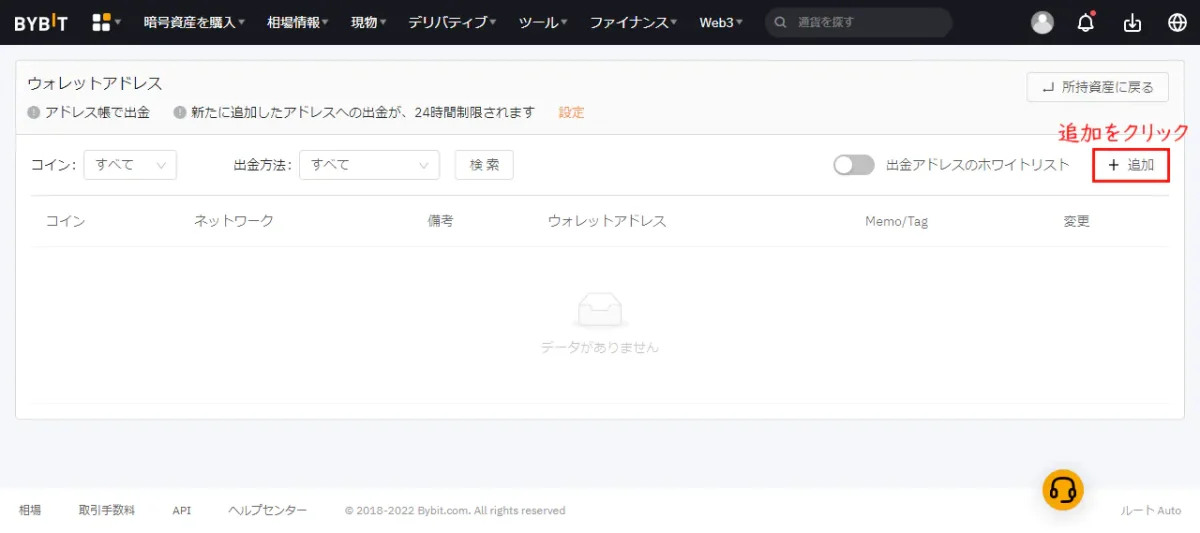
ウォレットアドレス情報を入力します。
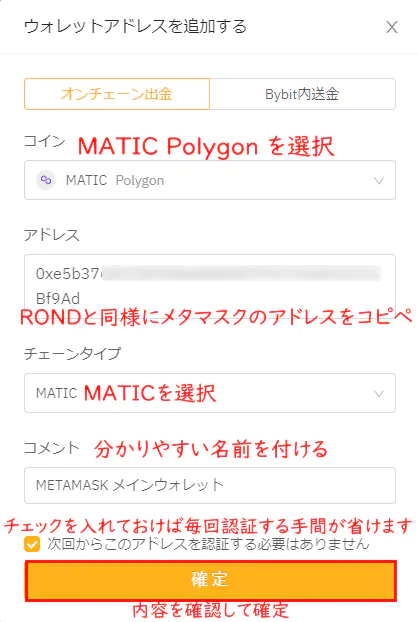
ウォレットアドレス追加の認証
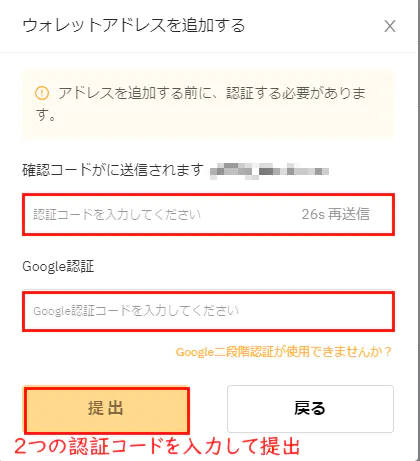
MATIC出金
RONDと同様の手順でMATICをメタマスクへ送金します。
Bybitの現物画面からMATICの出金をクリック
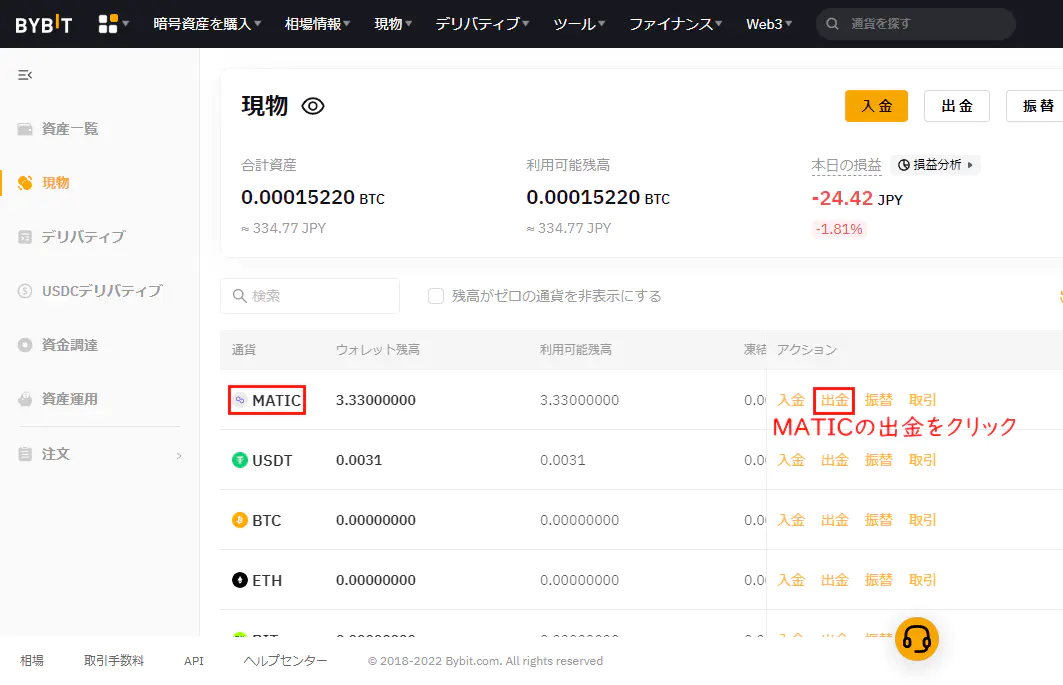
出金情報を入力
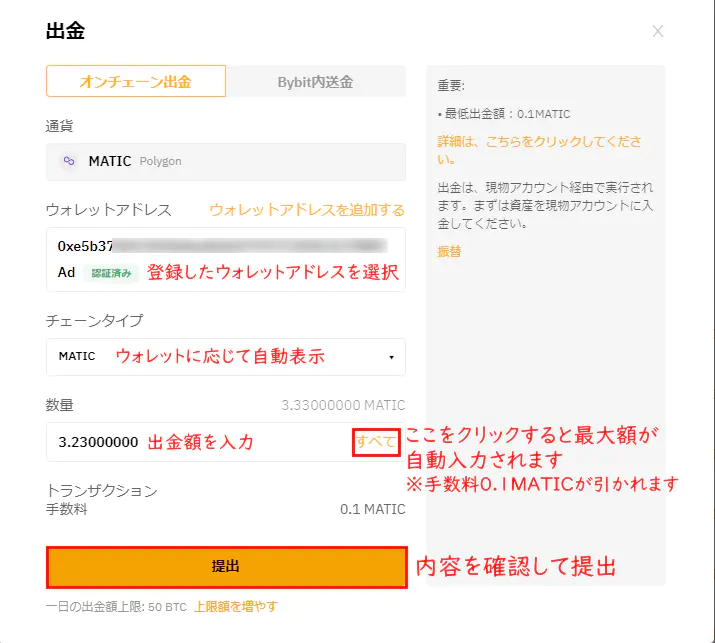
出金を確定する
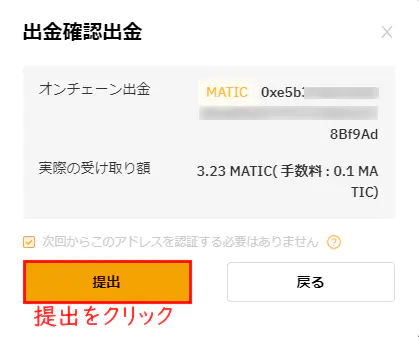
MATIC出金完了
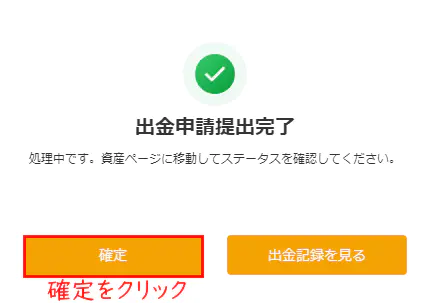
メタマスクを確認してみましょう。
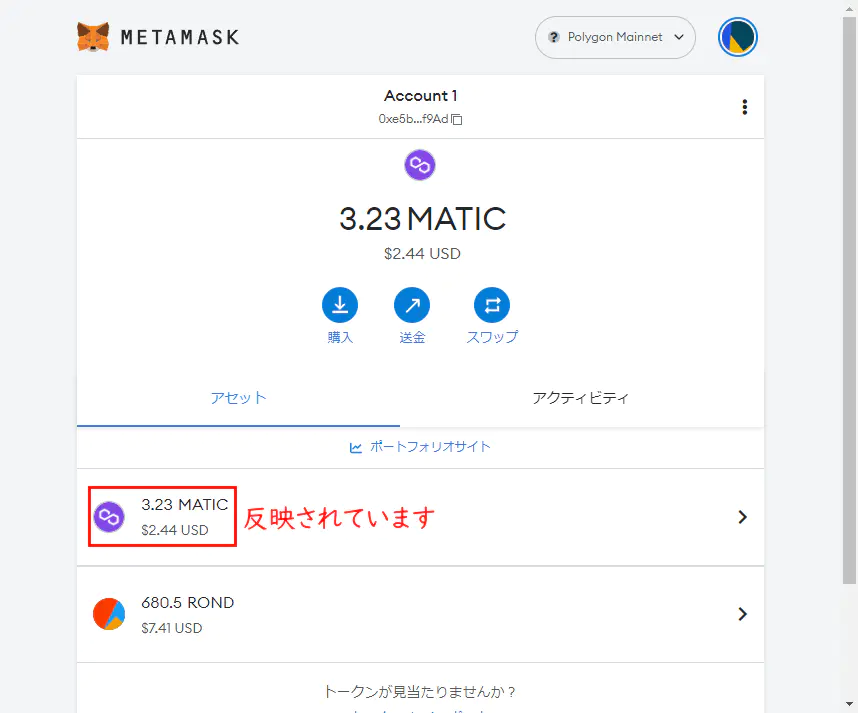
メタマスクから元素騎士ゲーム内にインポート
ようやく元素騎士にRONDをインポートする準備が出来ました。
いよいよ実際に元素騎士とメタマスクを接続してインポートしていきます。
RONDを元素騎士にインポート
メタマスクをインストールしたブラウザで元素騎士にログインして下さい。
ログイン後のこの画面からFTインポートをクリック
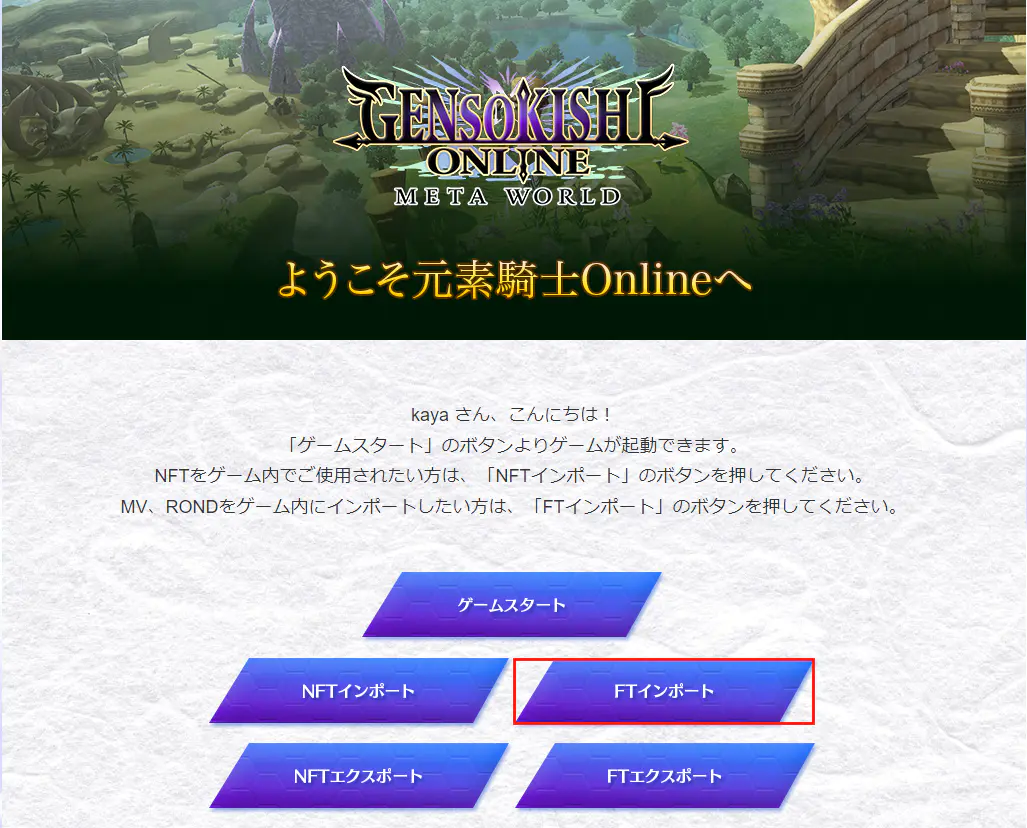
ウォレットログインをクリック
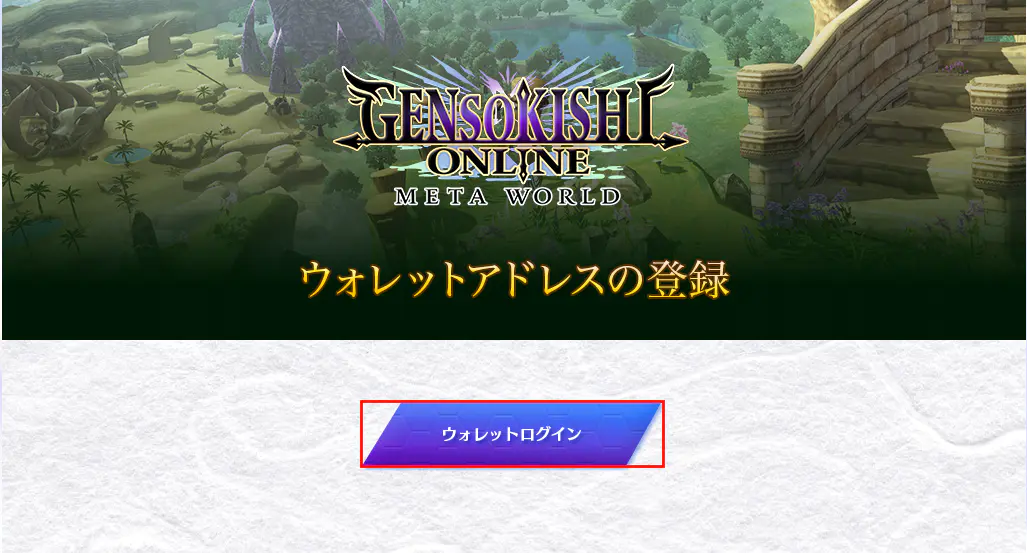
メタマスクを接続します。
次へをクリック
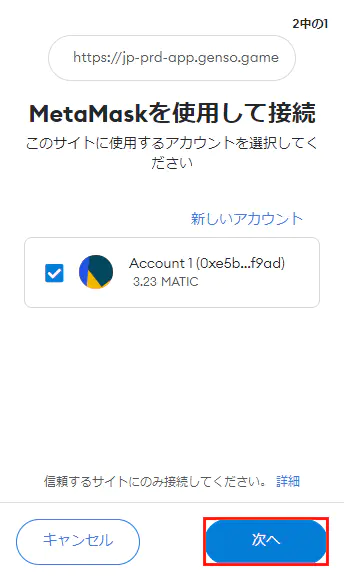
この表示を閉じてしまった時はブラウザ右上のキツネアイコンをクリックすれば再表示されます。
接続をクリック
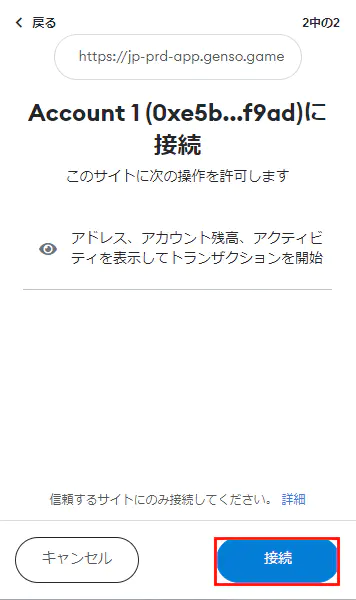
接続したウォレットアドレスを登録する
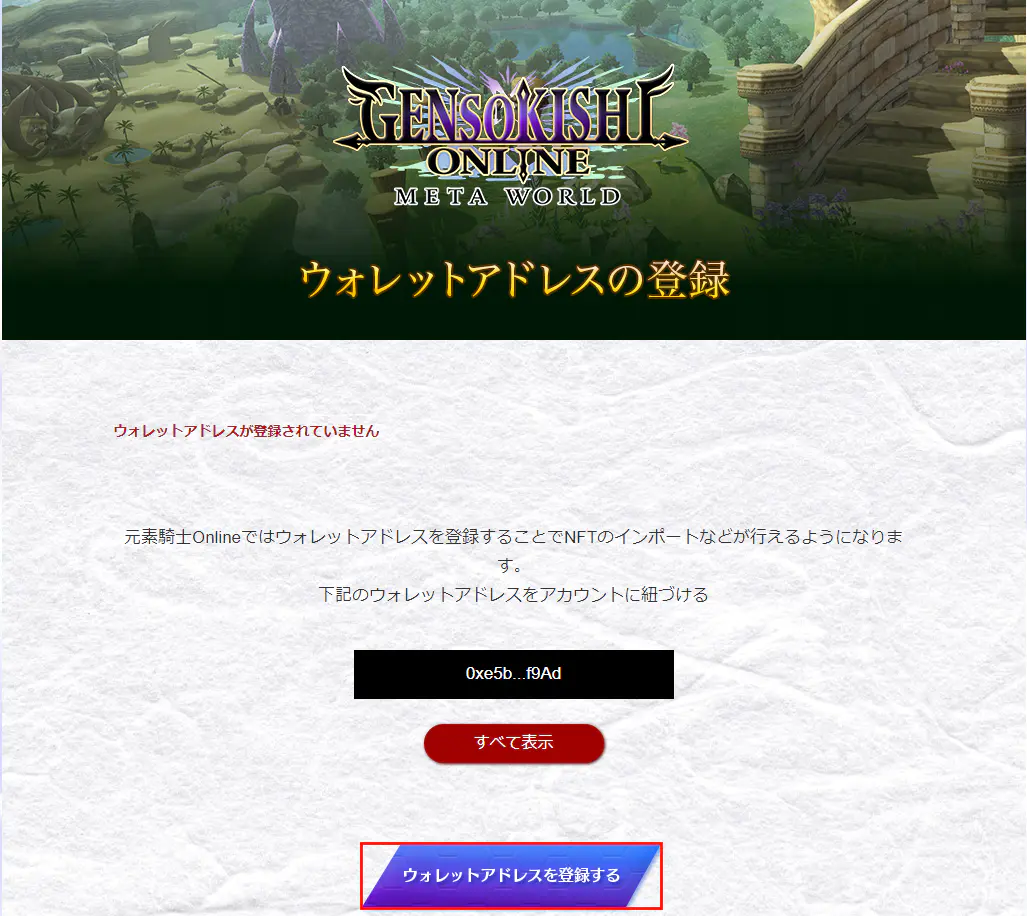
メタマスクをゲーム等に接続する時に署名を要求されます。
署名をクリックして接続完了です。
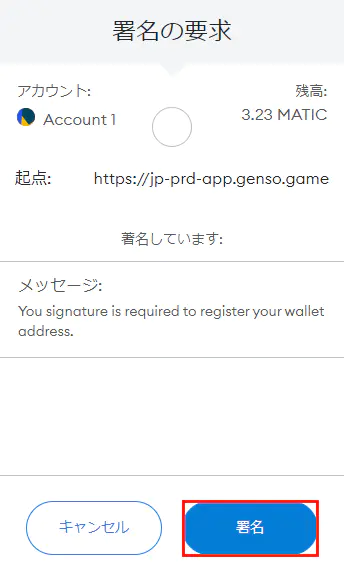
メタマスクが接続できたらFTインポートを行います。
ログイン状態になってなければウォレットにログイン(接続)して下さい。
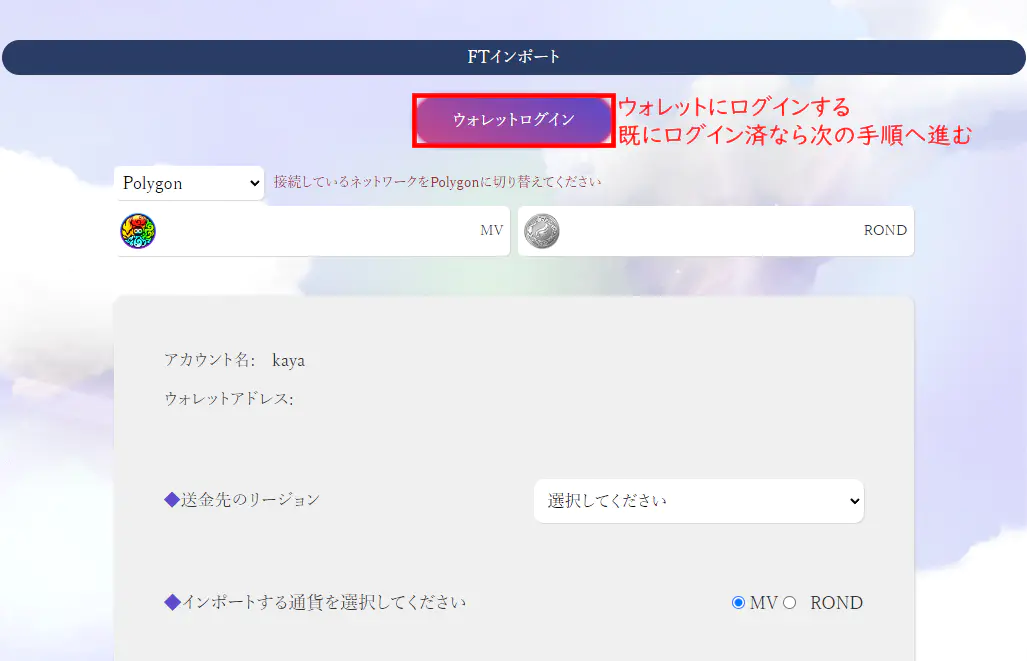
ウォレットが接続できていれば下記画像のようにアドレスが表示されます。
RONDをインポートします。
- 送金先のリージョン…日本リージョンを選択
- インポートする通貨…RONDを選択
- インポートする額…小数点以下は入力できません
- インポートをクリック
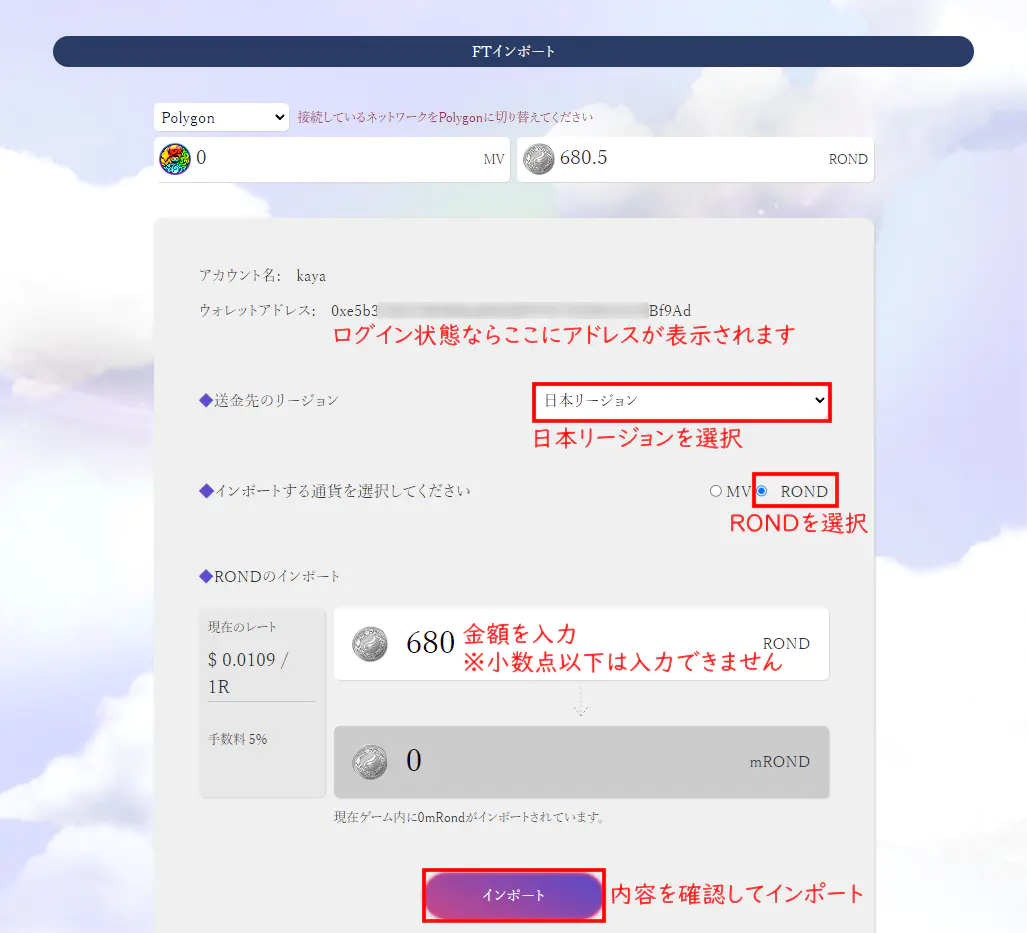
同意してインポートして下さい。
680RONDが70,414mRONDになるようです。
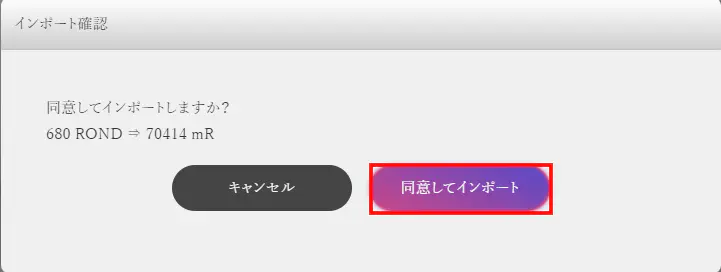
メタマスクで送金の確認をします。
この手続にガス代(手数料)がかかります。
今回の手数料は0.002296MATICでした。(この価格は見積額で実際は若干誤差があります)
1USDT分のMATICがあれば十分すぎるほど余裕です。
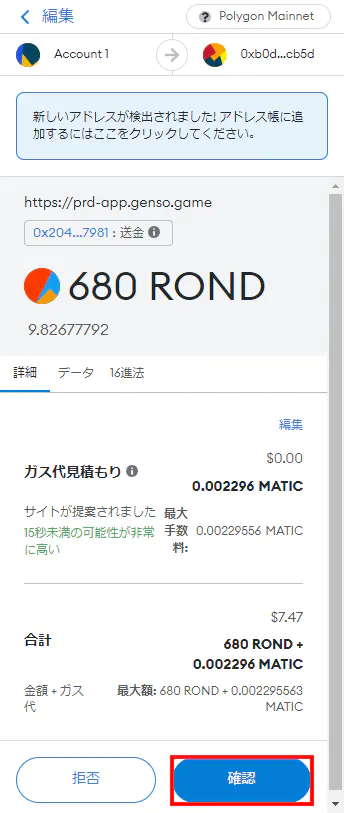
確認ボタンを押すと数秒でインポートが完了します。
無事に70,414miniRONDをインポートできました。
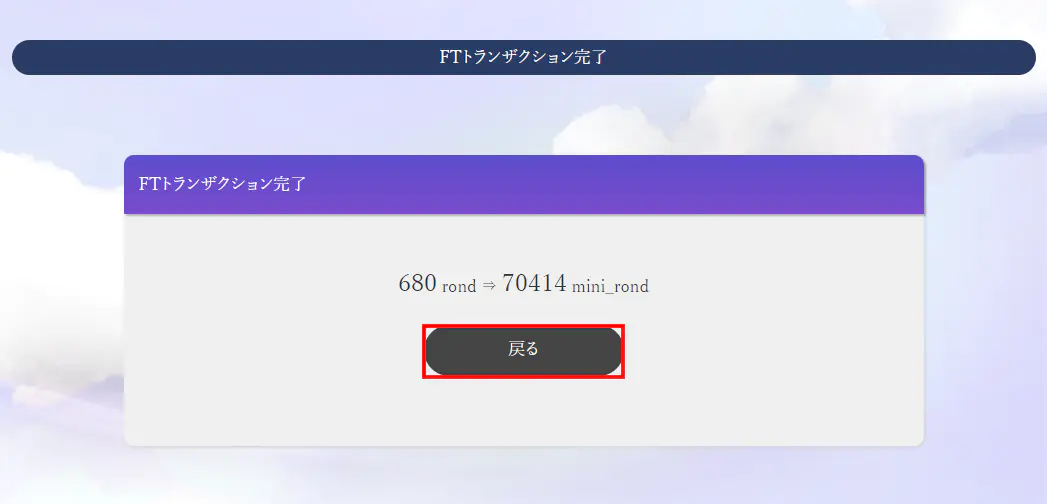
miniRONDを元素騎士ゲーム内で受け取る
インポートしただけではminiRONDは自分の所持金に入っていません。ゲーム内の銀行から引き出して使います。
ゲーム内にいる銀行員に話しかけます。

銀行を利用する
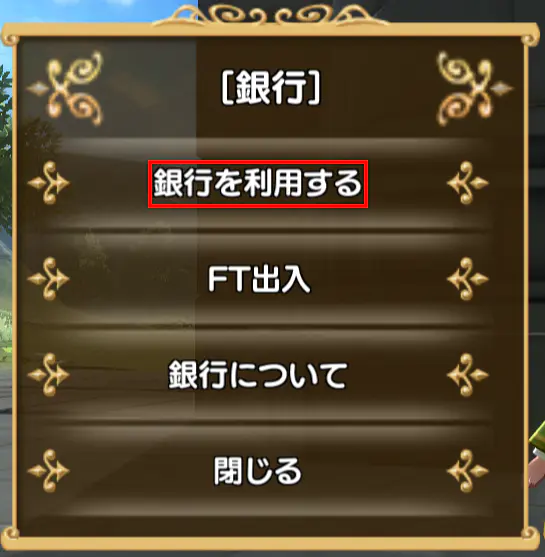
出金

出金額を決めて出金する
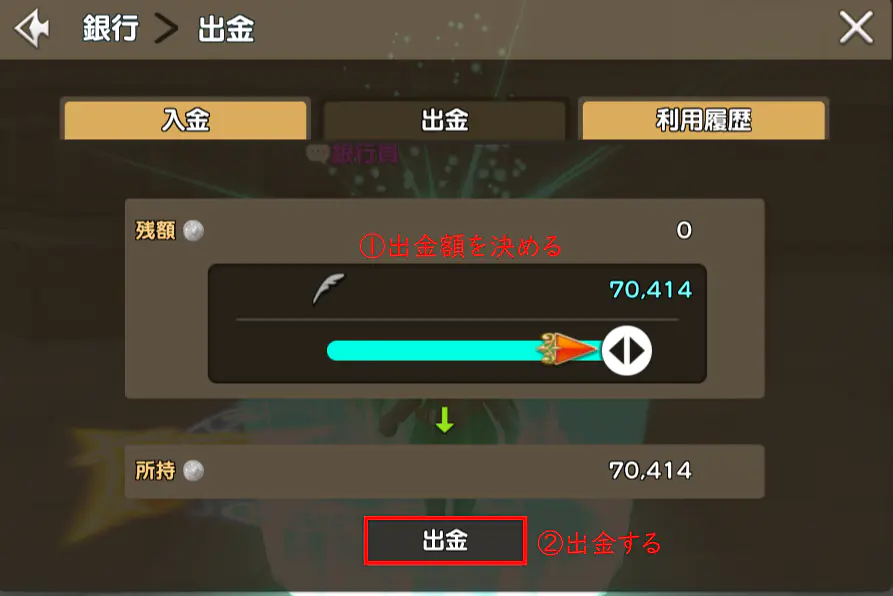
出金確認

出金完了

メニューを開いて所持金を確認してみましょう。
mRの額が表示されています。
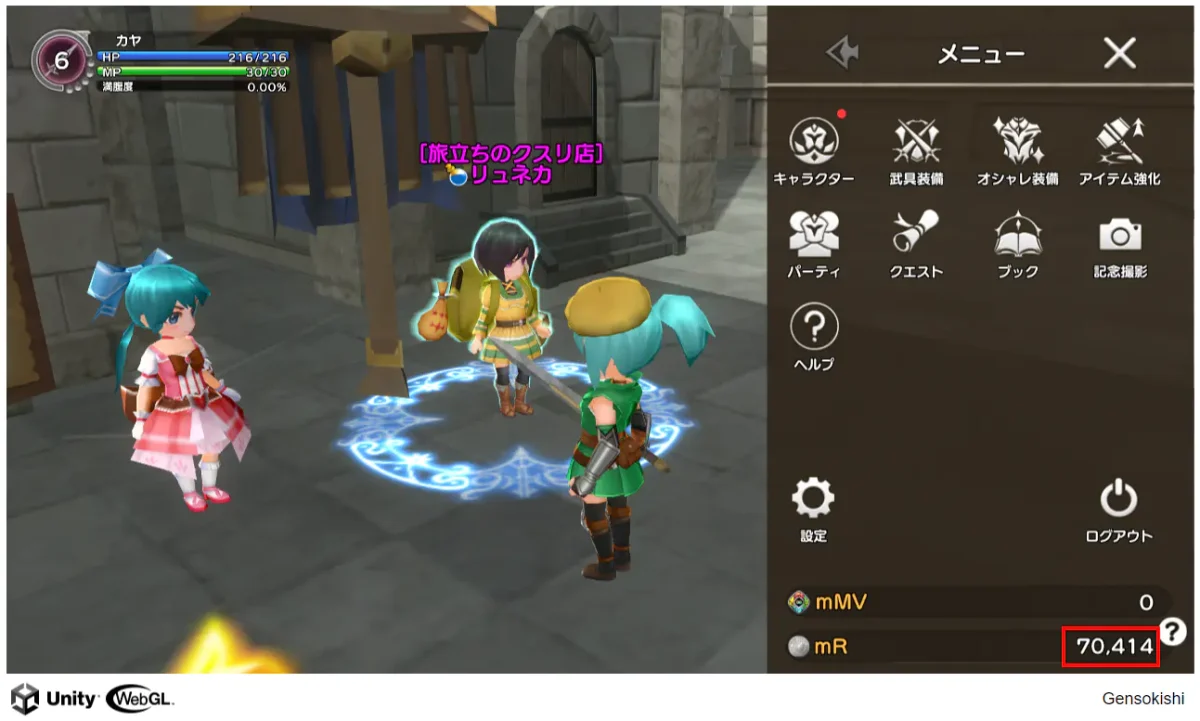
アイテムショップを覗いてみましょう。
所持金がちゃんとありますね。回復薬も好きなだけ買えます。
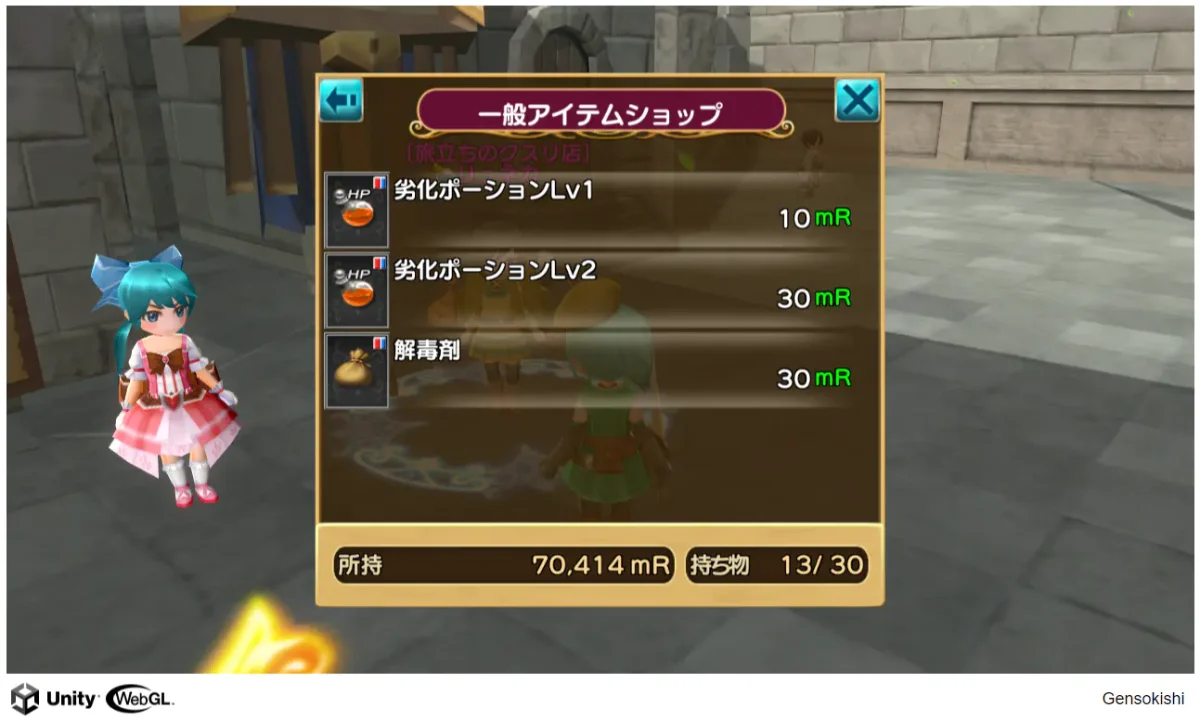
作業は終了です。
お疲れ様でした!
まとめ
今回行った作業の流れをおさらいしてみます。
- 国内取引所で送金用の仮想通貨を購入
- 海外取引所へ送金
- 海外取引所でゲームに必要な仮想通貨を購入
- メタマスクへ送金
- ゲームとメタマスクを接続して使う
今回が初めてのブロックチェーンゲーム、初めての仮想通貨取引だった方は慣れない作業で大変だったかと思います。
この作業の流れを覚えておけばまた別のブロックチェーンゲームを遊ぶ際にも役に立つと思います。
最後まで読んで作業をしてくれた方、ありがとうございました。